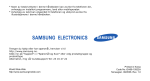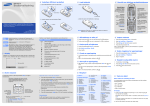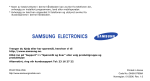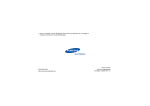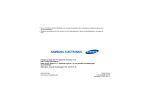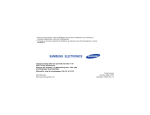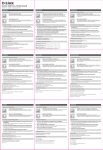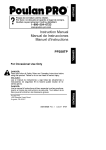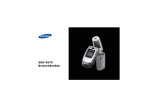Download Samsung SGH-X200 Bruksanvisning
Transcript
* Noen av beskrivelsene i denne håndboken kan avvike fra telefonen din, avhengig av installert programvare, land eller mobiloperatør. * Avhengig av land kan utseendet til telefonen og utstyret avvike fra illustrasjonene i denne håndboken. Trenger du hjelp eller har spørsmål, henviser vi til http://www.samsung.no. Klikk inn på "Support"=>"Spørsmål og Svar" og velg deretter produktgruppe og produkttype Alternativt, ring vår kundesupport Tel: 23 16 27 22 World Wide Web http://www.samsungmobile.com Printed in Korea Code No.:GH68-08362A Norwegian. 11/2005. Rev. 1.0 SGH-X200 Brukerveiledning Kjør sikkert til enhver tid Bruk ikke en håndholdt telefon mens du kjører, parker kjøretøyet først. Slå telefonen av når du fyller bensin. Viktige sikkerhetsregler Les denne veiledningen før du tar mobiltelefonen i bruk. Det kan være farlig eller ulovlig ikke å overholde dem. Bruk ikke telefonen på bensinstasjoner eller i nærheten av bensin eller kjemikalier. Skru av telefonen når du befinner deg i et fly Mobiltelefoner kan skape interferens. Det er både farlig og ulovlig å bruke mobiltelefoner i fly. Skru telefonen av i nærheten av all slags medisinsk utstyr Slå av telefonen når du er i nærheten av medisinsk utstyr. Sykehus og andre helseinstitusjoner bruker ofte utstyr som er følsomt overfor ekstern RF-energi. Følg de reglene som gjelder. Hold små barn unna telefonen Alle mobiltelefoner og trådløse telefoner er utsatt for interferens, som kan pårvirke ytelsen deres. Oppbevar telefonen og alle reservedeler og tilbehør utilgjengelig for små barn. Spesielle regler Tilbehør og batterier Følg alltid regler som måtte gjelde der du ferdes, og slå alltid av mobiltelefonen der det er forbudt å bruke den eller der bruk kan medføre forstyrrelser eller fare. Bruk bare tilbehør og batterier som er godkjent av Samsung. Bruk av uautorisert tilbehør kan skade telefonen og kan være farlig. Vann Telefonen din er ikke vanntett. Hold den tørr. Bruk telefonen fornuftig Bruk telefonen bare i normal stilling (holdt mot øret). Unngå unødig kontakt med antennen når telefonen er slått på. Nødtelefoner Tast inn nødnummeret som gjelder der du befinner seg, og trykk på -tasten. Viktige sikkerhetsregler Interferens • Telefonen kan eksplodere hvis batteriet byttes ut med et batteri av feil type. • Kast brukte batterier i samsvar med produsentens instruksjoner. Kvalifisert service Telefonen må bare repareres av kvalifisert personell. For mer detaljert sikkerhetsinformasjon, se "Helse- og sikkerhetsinformasjon" på side 63. 1 Om denne veiledningen • Denne brukerveiledningen gir deg kompakt informasjon om hvordan du bruker telefonen. Hvis du raskt vil lære deg telefonens grunnfunksjoner, kan du se "Komme i gang" og "Utenfor telefonen". I denne veiledningen vil du se følgende instruksjonsikoner: Forteller det at du må være ekstra oppmerksom på den påfølgende informasjonen, som kan omhandle sikkerhet eller telefonfunksjoner. 2 Forteller deg at du kan får mer informasjon på siden det vises til. → Forteller deg at du må trykke på navigasjonstastene for å bla til det aktuelle alternativet og deretter velge det. [ ] Viser til en tast på telefonen. For eksempel [ ] < > Viser til en myktast, der funksjonen vises på telefondisplayet. For eksempel <Meny> Trippelbånd-støtte Telefonen kan brukes i GSM-nett over hele verden, med båndene 900, 1800 og 1900. Spesielle telefonfunksjoner • Enkelt, kompakt design med 'Inntenne' Samsungs effektive inntenneteknologi gir best mulig samtalekvalitet uten en irriterende ekstern antenne. • IrDA Du kan sende og motta telefonbokoppføringer via en infrarød port. WAP-leser Bruk trådløst Internett til å hente informasjon og et bredt utvalgt oppdaterte medieinnhold. • Java Kos deg med de medfølgende Java™-baserte spillene eller last ned nye spill. • Telefonbok Du kan lagre hjemmenummer, jobbnummer eller mobilnummer i oppføringene. MMS (Multimedia Messages Service) Med MMS kan du sende og motta MMSmeldinger med en kombinasjon av tekst, bilder og lyder. • Kalender og huskeliste Hold styr på timeplan og oppgaver på dagsbasis og månedsbasis. • Alarm Bruk telefonen som vekkeklokke eller til å minne deg på noe som skal skje. • Kalkulator Du kan utføre enkle utregninger og gjøre valutaomregninger. • Stemmeopptaker Med stemmeopptaksfunksjonen kan du spille inn memoer eller lyder. Spesielle telefonfunksjoner • • 3 Bruke kontaktliste .................................................. 16 Sende meldinger .................................................... 16 Lese meldinger....................................................... 18 Innhold Pakke ut 6 Sjekk at du har alle delene Telefonen Klargjøre og lade opp telefonen ................................. 7 Slå på eller av ......................................................... 8 Tastatur og skjerm .................................................. 9 Bruke menyfunksjoner ............................................ 11 Tilpasse telefonen ................................................... 12 Ringe ut eller besvare anrop..................................... 14 Begynn med spill, Internett, meldinger og andre spesialfunksjoner 14 Spille spill .............................................................. 14 Bruke Internett ...................................................... 15 4 Samtalefunksjoner 22 Avanserte samtalefunksjoner 7 De første skrittene for bruk av telefonen Utenfor telefonen 19 Modusene ABC, T9, Tall og Symbol 6 Knapper, funksjoner og plassering Komme i gang Taste inn tekst Menyfunksjoner 27 Alle menyfunksjonene listet opp Løse problemer 61 Hjelp og personlige behov Helse- og sikkerhetsinformasjon 63 Indeks 70 Oversikt over menyfunksjoner Menymodus aktiveres ved å trykke <Meny> i hvilemodus. 1 SIM AT s. 27 2 2 Samtale informasjon s. 27 1 2 3 4 5 6 Ubesvarte Innkommende Utgående Slett alle Samtaletid Samtalepris* s. 27 s. 28 s. 28 s. 28 s. 28 s. 29 3 Nettverk tjenester s. 29 1 2 3 4 5 6 7 Viderekobling Samtalesperre Samtale venter Velge nettverk Skjul ID Lukket brukergruppe Båndvalg s. 29 s. 30 s. 31 s. 31 s. 31 s. 31 s. 32 4 Lyd innstilling s. 32 6 Spill & WAP s. 43 8 Telefonbok s. 52 1 2 3 4 5 6 7 8 9 s. 32 s. 32 s. 32 s. 33 s. 33 s. 33 s. 33 s. 33 s. 33 1 2 3 4 5 6 s. 43 s. 45 s. 46 s. 47 s. 47 s. 47 1 2 3 4 5 6 7 8 Søke Ny innføring Søke etter gruppe Redigere gruppe Hurtigtast Slett alle Minnestatus SDN* s. 52 s. 53 s. 53 s. 53 s. 54 s. 54 s. 54 s. 55 9 Telefon innstilling s. 55 1 2 3 4 5 6 7 8 9 s. 55 s. 57 s. 58 s. 58 s. 58 s. 58 s. 60 s. 60 s. 60 Ringetone Ringevolum Alarmtype Tastetone Meldingstone Melding i samtale Flipp tone Strøm på/av tone Ekstratone 5 Meldinger s. 34 1 Tekstmelding s. 34 2 Multimediameldinger s. 39 3 Push-melding s. 43 WAP-leser Spill Toner Bilder Slett alle Minnestatus 7 Planlegger s. 47 1 2 3 4 5 6 7 s. 47 s. 48 s. 49 s. 49 s. 50 s. 50 s. 51 Alarm Kalender Tid og dato Kalkulator Huskeliste Talememo Valutakalkulator Aktivere infrarød Displayinnstillinger Velkomstmelding Eget nummer Språk Sikkerhet Ekstrainnstillinger Snarvei Slett alle innstillinger * Vises bare hvis tjenesten støttes av SIM-kortet ditt. 5 Pakke ut Telefonen Sjekk at du har alle delene Knapper, funksjoner og plassering Høyttaler Skjerm Telefon Reiseadapter Navigasjonstaster (Opp/Ned/ Venstre/Høyre) Batteri Brukerveiledning Diverse ekstrautstyr er tilgjengelig hos din lokale Samsung-forhandler. Utstyret som leveres med telefonen og ekstrautstyret hos Samsung-forhandleren kan variere avhengig av land eller tjenesteleverandør. 6 Hodetelefonplugg Venstre myktast Volumtaster Ringetast Alfanumeriske taster Infrarød port WAP-tilgang/ Bekreft-tast Høyre myktast På/av-tast / Avslutt meny Avbryt/ korreksjonstast Taster for spesialfunksjoner Mikrofon Komme i gang Sett på batteriet. Sett dekselet på plass igjen. Koble reiseladeren til telefonen. Koble laderen inn i en vanlig stikkontakt med vekselstrøm. De første skrittene for bruk av telefonen SIM-kortinformasjon Når du abonnerer på mobiltjenester, mottar du et SIMkort (Subscriber Identity Module) som lagrer abonnementsinformasjon som f.eks. PIN-kode og tilgjengelige ekstratjenester. Klargjøre og lade opp telefonen Fjern batteridekselet. Hvis telefonen allerede er på, må du først skru den av ved å holde inne [ ]. Sett inn SIM-kortet. Pass på at de gullfargede kontaktene på kortet vender nedover, inn i telefonen. 7 Komme i gang Når telefonen er ladet helt opp (batteri-ikonet slutter å blinke), kobler du laderen fra stikkontakten. Fjern laderen fra telefonen. Indikator for svakt batteri Når batteriet er svakt: • høres en varseltone, • skjermen viser en melding om svakt batteri og • ikonet for tomt batteri blinker. Hvis batteriet blir for svakt, slås telefonen av automatisk. Lad opp batteriet. 8 Slå på eller av Slå på Slå ikke på telefonen på steder eller i situasjoner der bruk av mobiltelefon er forbudt. Slå av 1. Åpne telefonen. 2. Trykk [ ] og hold den inne for å skru på telefonen. 3. Tast om nødvendig inn PINkoden og trykk <OK>. 1. Åpne telefonen. 2. Trykk [ ] og hold den inne. Tastatur og skjerm Taster I hvilemodus: åpner favorittmenyene dine direkte.s. 60 I menymodus: blar gjennom menyalternativene. I hvilemodus: åpner WAP-leseren. I menymodus: velger det uthevede menyalternativet eller bekrefter inntasting. Innleder eller svarer på en oppringning. I hvilemodus: henter forrige siste utgående, innkommende eller ubesvarte samtaler. Sletter tegn fra skjermen. I menymodus: går tilbake til forrige menynivå. Komme i gang Utfører funksjonen som vises på nederste linje av skjermen. Avslutter en samtale. Skrur telefonen av eller på når den trykkes inn og holdes nede. I menymodus: annullerer inntastede data og setter telefonen tilbake i hvilemodus. Taster inn tall, bokstaver og noen spesialtegn. I hvilemodus: trykk inn og hold nede [1] for å ringe MobilSvar-serveren. Trykk inn og hold nede [0] hvis du vil slå et utenlandsprefiks. Taster inn spesialtegn. I hvilemodus: trykk inn og hold nede [ ] for å aktivere eller deaktivere Stille modus. Trykk og hold nede [ ] hvis du vil legge inn en pause mellom Justerer telefonvolumet. I hvilemodus: justerer tastevolumet. 9 Komme i gang Skjerm Ikoner (forts.) Inndeling Ikoner viser forskjellige ikoner. Tekst og grafikk viser meldinger, instruksjoner og informasjon du taster inn. Meny Telefonbok Funksjonsindikatorer for myktaster viser funksjonene som for tiden er tildelt de to myktastene. Funksjonen Viderekobling er aktivs. 29 IrDA-funksjonen er aktivs. 55 Stille modus eller ringing satt til vibrasjons. 13, s. 32 Mikrofon avs. 25 Ny tekstmelding Ny MobilSvar-melding Ny MMS-melding Alarm aktivert Ikoner Signalstyrke Samtale pågår Utenfor dekning. Du kan ikke ringe ut eller motta samtaler GPRS-nett Reise (Roaming) 10 Batterinivå Bruke menyfunksjoner Myktastenes roller varierer avhengig av hvilken funksjon du bruker. Den nederste linjen på skjermen viser hvilken rolle de har for øyeblikket. Meny 1. Trykk på den aktuelle myktasten. 2. Gå til neste eller forrige alternativ ved å trykke på nagivasjonstastene. 3. Trykk <Velg>, <OK> eller [ ] for å bekrefte funksjonen som vises eller alternativet som er uthevet. Telefonbok Komme i gang Bruk av myktastene Velge et alternativ 4. Hvis du vil avslutte, kan du bruke en av følgende metoder: • Trykk < > eller [C] for å bevege deg opp ett nivå. • Trykk [ ] for å gå tilbake til hvilemodus. Trykk på den venstre myktasten for å få tilgang til menymodus. Trykk på høyre myktast hvis du vil åpne menyen Telefonbok. Bruk av snarveier Trykk talltasten som tilsvarer alternativet du ønsker. 11 Komme i gang Tilpasse telefonen Menyspråk 1. I hvilemodus, trykk <Meny> og velg Telefon innstilling → Språk. 2. Velg et språk. Ringetone og volum 1. I hvilemodus, trykk <Meny> og velg Lyd innstilling → Ringetone. 2. Velg en ringetone. 3. Velg Ringevolum. 4. Juster volumnivået. 5. Trykk <OK>. 12 Bakgrunnsbil de for hvilemodus Du kan legge inn et bakgrunnsbilde som vises i hvilemodus. 1. I hvilemodus, trykk <Meny> og velg Telefon innstilling → Displayinnstillinger → Bakgrunnsbilde → Liste menystiler. 2. Velg bildet du ønsker. 3. Trykk <Velg>. 1. I hvilemodus, trykk <Meny> og velg Telefon innstilling → Snarvei. 2. Velg en tast. 3. Velg en meny som skal tilordnes tasten. Stillemodus Du kan slå på Vibrasjon / stille når du vil unngå å forstyrre andre personer med lydene på telefonen. Trykk [ ] og hold den inne i hvilemodus. Telefonsperre Du kan beskytte telefonen mot uautorisert bruk med et telefonpassord. Telefonen ber om passordet når du slår på telefonen. 1. I hvilemodus, trykk <Meny> og velg Telefon innstilling → Sikkerhet → Endre passord. 2. Tast inn standardpassordet, 00000000, og trykk <OK>. Komme i gang Menysnarveier Du kan stille inn navigasjonstastene som snarveier til favorittmenyene dine. 3. Tast inn et nytt passord på 4 til 8 sifre og trykk <OK>. 4. Tast inn det nye passordet igjen og trykk <OK>. 5. Velg Telefonsperre. 6. Velg Aktiver. 7. Tast inn passordet og trykk <OK>. 13 Ringe ut eller besvare anrop Foreta en oppringning Utenfor telefonen 1. Tast inn retningsnummer og telefonnummer. Begynn med spill, Internett, meldinger og andre spesialfunksjoner 2. Trykk [ Spille spill ]. 3. Trykk [ ] når du vil avslutte samtalen. 14 Besvare et anrop 1. Når telefonen ringer, trykk [ Justere volumet under en samtale Trykk [ / ]. 2. Trykk [ ] når du vil avslutte samtalen. Kjøre et spill ]. 1. I hvilemodus, trykk <Meny> og velg Spill & WAP → Spill → et spill. 2. Velg START GAME. 3. Velg en spillmodus eller start spillet ved å trykke hvilken som helst tast. Spille BubbleSmile 1. Flytt uthevingen med navigasjonstastene. Spille Fun2Link 1. Flytt uthevingen til posisjonen der du vil koble til røret ved å trykke navigasjonstastene. 2. Trykk [ rør. ] for å sette inn et 3. Gjenta til rørledningen er ferdig. Med den innebygde WAP-leseren får du enkelt tilgang til trådløst Internett der du kan få en rekke oppdaterte tjenester og informasjon og laste ned innhold. Starte WAPleseren Navigere på nettet I hvilemodus, trykk [ • • • • ]. Utenfor telefonen 2. Lag en horisontal eller vertikal linje på tre identiske bobler ved å trykke [1] eller [3]. Bruke Internett Bla deg gjennom objekter i nettleseren med [Opp] eller [Ned]. Trykk [ ] hvis du vil velge et objekt. Du kan gå tilbake til forrige side med [C]. Hvis du vil justere alternativer for WAP-leseren, trykk og hold inne [ ]. 15 Utenfor telefonen Bruke kontaktliste Legge til en oppføring I telefonminnet: Finne en oppføring 1. I hvilemodus, tast inn et nummer og trykk <Lagre>. 3. Velg Telefon. 5. Lagre oppføringen ved å trykke <OK>. På SIM-kortet: 1. I hvilemodus, tast inn et nummer og trykk <Lagre>. 2. Velg en nummertype. 3. Velg SIM. 16 2. Velg en oppføring. 3. Velg et nummer og ring ved å trykke [ ], eller trykk <Valg> hvis du vil justere alternativene. 2. Velg en nummertype. 4. Tast inn et navn og trykk <OK>. 1. I hvilemodus, trykk <Telefonbok> og velg Søke. Sende meldinger Sende en tekstmelding (SMS) 1. I hvilemodus, trykk <Meny> og velg Meldinger → Tekstmelding → Skriv ny. 2. Tast inn meldingsteksten. 3. Trykk <Valg> og velg Lagre og sende eller Sende. 4. Tast inn et navn og trykk <OK>. 4. Hvis du valgte Lagre og sende, velger du en minneplassering. 5. Lagre oppføringen ved å trykke <OK>. 5. Tast inn et mottakernummer og trykk <OK>. 1. I hvilemodus, trykk <Meny> og velg Meldinger → Multimediameldinger → Skriv ny. 7. Oppgi mottakers nummer eller e-postadresse, eller velg et nummer fra kontaktlisten, og trykk <OK>. 2. Tast inn meldingsemnet og trykk <OK>. 8. Hvis du vil legge til mottakere, trykk Legg til mottager og gjenta fra trinn 6. 3. Velg Legg til, og velg meldingsinnhold. 4. Når du er ferdig, trykker du <Valg> og velger Send. 5. Velg en mottakertype. 6. Velg enten Telefonnummer, Epost eller Telefonbok. 9. Hvis du vil legge til mottakere av andre typer, trykk < > og gjenta fra trinn 5. Utenfor telefonen Sende en MMSmelding (multimedia) 10. Når du er ferdig, velger du Send melding. 17 Utenfor telefonen Lese meldinger Lese en tekstmelding Når du får et meldingsvarsel: 1. Trykk <Se på>. 2. Velg meldingen fra innboksen. Fra innboksen: 1. I hvilemodus, trykk <Meny> og velg Meldinger → Tekstmelding → Innboks. 2. Velg en melding. Se en MMSmelding Når du får et meldingsvarsel: 1. Trykk <Se på>. 2. Trykk <Valg> og velg Prøv igjen. 3. Velg meldingen fra innboksen. Fra innboksen: 1. I hvilemodus, trykk <Meny> og velg Meldinger → Multimediameldinger → Innboks. 2. Velg en melding. 18 • • Taste inn tekst Modusene ABC, T9, Tall og Symbol Du kan taste inn tekst i en del funksjoner, som for eksempel Meldinger, Kontakter eller Planlegger ved hjelp av ABC-modus, T9-modus, Tallmodus og Symbolmodus. Endre modus for inntasting av tekst : Tallmodus Ingen: Symbolmodus Bruke ABC-modus Trykk på den aktuelle tasten til tegnet du trenger vises på skjermen. Tast Tegn i den viste rekkefølgen Store bokstaver Små bokstaver Indikatoren for tekstmodus vises når markøren er i et tekstfelt. Skriv ny Valg Indikator for inntasting av tekst Trykk på høyre myktast hvis du vil endre tekstmodus. • : ABC-modus • : T9-modus mellomrom (lage en SMS-melding med Unicode-alfabetet) 19 Taste inn tekst Tips for bruk av ABC-modus Bruke T9-modus • T9 er en forutsigende modus som gjør at du kan taste inn et tegn med ett eneste tastetrykk. • • • • • 20 Hvis du vil taste inn samme bokstav to ganger eller taste inn en annen bokstav på samme tast, venter du til markøren flytter seg til høyre eller trykker [Høyre]. Deretter taster du inn neste bokstav. Trykk [ ] hvis du vil legge inn et mellomrom. Bytt mellom små og store bokstaver med [ ]. Stor forbokstav ( ), store bokstaver ( ) og små bokstaver ( ) er tilgjengelig. Flytt markøren med navigasjonstastene. Hvis du vil slette tegn ett for ett, kan du trykke [C]. Trykk [C]-tasten og hold den inne hvis du vil tømme skjermen. I enkelte land kan du også få tilgang til en tastemodus for ditt spesifikke språk ved å holde nede [ ]. Inntasting av ord i T9-modus 1. Trykk [2] til [9] for å begynne å skrive et ord. Trykk én gang på hver tast for hver bokstav. Hvis du for eksempel vil skrive Hallo i T9-modus, trykker du [4], [2], [5], [5] og [6]. T9 forutser hvilket ord du skriver, og ordet kan endre seg for hvert tastetrykk du gjør. 2. Tast inn hele ordet før du endrer eller sletter tegn. 3. Hvis riktig ord vises, gå til trinn 4. Hvis ikke, trykk [0] for å se alternative ord for tastene du har trykket. For eksempel: Både At og Av bruker [2] og [8]. 4. Legg inn et mellomrom ved å trykke [ ], og tast inn neste ord. Tips for bruk av T9-modus Bruke tallmodus • Med tallmodus kan du taste inn tall. • • Trykk på de tastene som korresponderer med tallene du trenger. Bruke symbolmodus Med symbolmodus kan du sette inn symboler. Hvis du vil … Taste inn tekst • Trykk [1] for å taste inn punktum eller apostrof automatisk. Bytt mellom små og store bokstaver med [ ]. Stor forbokstav ( ), store bokstaver ( ) og små bokstaver ( ) er tilgjengelig. Du kan bevege markøren med [Venstre] eller [Høyre]. Hvis du vil slette tegn ett for ett, kan du trykke [C]. Trykk [C]-tasten og hold den inne hvis du vil tømme skjermen. Trykk på ... få frem flere symboler [Opp] eller [Ned]. Legge til et nytt ord i T9-ordboken velge et symbol den tilsvarende talltasten. Denne funksjonen kan være utilgjengelig for enkelte språk. 1. Tast inn ordet du vil legge til. 2. Trykk [0] for å se alternative ord for tastene du har trykket. Hvis det ikke finnes flere alternative ord, vises Tilføy på nederste linje i displayet. 3. Trykk <Tilføy>. 4. Tast inn ordet du ønsker i ABC-modus og trykk <OK>. slette symbol(er) [C]. sette inn symbol(er) <OK>. 21 Samtalefunksjoner Avanserte samtalefunksjoner Foreta en oppringing 1. I hvilemodus, tast inn retningsnummer og telefonnummer. 2. Trykk [ ]. • Trykk [C] for å slette siste siffer, eller trykk og hold nede [C] hvis du vil tømme hele skjermen. Du kan flytte markøren og endre et siffer som er feil. • Trykk og hold nede [ ] hvis du vil legge inn en pause mellom tallene. Ringe til utlandet 1. I hvilemodus, trykk [0] og hold den inne. + tegnet vises. 2. Tast inn landskode, retningsnummer og telefonnummer, og trykk deretter [ ]. 22 Repetere nylig slåtte numre 1. I hvilemodus, trykk [ ] for å få en liste over nylig slåtte numre. 2. Bla til nummeret du ønsker, og trykk [ ]. Foreta en samtale fra kontaktlisten Når du har lagret et nummer i kontaktlisten, kan du slå nummeret ved å velge det fra kontaktlisten. s. 52 Du kan også bruke hurtigtastfunksjonen og knytte de mest brukte numrene dine opp mot spesifikke talltaster.s. 54 Slå et nummer fra telefonminnet 1. I hvilemodus, trykk [0] og hold den inne. Et + vises. 2. Tast inn tallet for minneplasseringen til nummeret du vil slå, og trykk [ ]. 3. Du kan bla til andre numre med [Opp] eller [Ned]. 4. Trykk <Ring opp> eller [ ] for å slå nummeret du ønsker. Avslutte en samtale Lukk telefonen eller trykk [ ]. Svare på en oppringning Når noen ringer til deg, ringer telefonen, og bildet for innkommende samtale vises. Trykk <Svar> eller [ ] for å ta samtalen. Tips for besvaring av samtaler • Når Svare, valgfri tast er aktiv, kan du ta telefonen med hvilken som helst tast, unntatt <Avvise> og [ ].s. 60 • • Når Aktivt flippdeksel er aktiv, kan du ganske enkelt åpne telefonen.s. 60 Du avviser en samtale ved å trykke <Avvise> eller [ ]. Se ubesvarte anrop Hvis du har ubesvarte anrop, viser displayet antall ubesvarte anrop. 1. Trykk <Se på>. 2. Bla om nødvendig gjennom de ubesvarte anropene. 3. Trykk [ ] for å slå nummeret du ønsker. Samtalefunksjoner Slå et nummer fra SIM-kortet 1. I hvilemodus taster du tallet for minneplasseringen til nummeret du vil slå og trykker [ ]. 2. Du kan bla til andre numre med [Opp] eller [Ned]. 3. Trykk <Ring opp> eller [ ] for å slå nummeret du ønsker. Bruke headsettet Headsettet kan brukes til å ringe eller besvare samtaler med uten å holde telefonen. Koble headsettet til pluggen på venstre side av telefonen. 23 Samtalefunksjoner Knappen på headsettet fungerer på følgende måte: Hvis du vil … Trykk på ... slå siste samtale om igjen knappen to ganger. svare på en oppringning og hold knappen inne. avslutte en samtale og hold knappen inne. Alternativer under en samtale Du kan bruke en rekke ulike funksjoner under en samtale. Justere volumet under en samtale Bruk [ / ] til å justere høyttalervolumet under en samtale. Trykk [ ] for å øke volumet, og [ ] for å redusere volumet. Parkere/gjenoppta en samtale Trykk <Parkere> eller <Hent parkert> hvis du vil parkere eller hente samtalen. 24 Ringe opp et nummer til Du kan ringe et nummer til hvis nettet støtter denne funksjonen. 1. Parker samtalen ved å trykke <Parkere>. 2. Foreta den andre oppringningen på vanlig måte. 3. Bytt mellom samtalene ved å trykke <Skift>. 4. Trykk <Valg> og velg Avsl. ventende for å avslutte den parkerte samtalen. 5. Trykk [ ] hvis du vil avslutte den aktive samtalen. Besvare samtale nummer to Du kan besvare en innkommende samtale, hvis nettverket støtter det og du har aktivert funksjonen Samtale venter.s. 31 1. Du besvarer samtalen ved å trykke [ ]. Den første samtalen blir automatisk satt på venting. 2. Bytt mellom samtalene ved å trykke <Skift>. 3. Trykk <Valg> og velg Avsl. ventende for å avslutte den parkerte samtalen. 4. Trykk [ ] hvis du vil avslutte den aktive samtalen. Bruke funksjonen for høyttalertelefon Slå av eller sende tastetoner Du kan bruke telefonen som høyttalertelefon hvis du vil snakke og lytte med telefonen et lite stykke unna. Du kan slå tastetonene av eller på. Sette over en samtale Du kan sette den aktive samtalen over til en person som står på venting, hvis nettet støtter dette. Med denne funksjonen kan de to personene snakke med hverandre, mens du kobles fra samtalen. Trykk <Valg> og velg Overfør. Bruke menyfunksjonene Trykk <Valg> og velg Meny. Skru av mikrofonen Du kan slå av mikrofonen på telefonen midlertidig slik at den du snakker med ikke hører hva du sier. Trykk <Valg> og velg Mikrofon av eller Mikrofon på. Trykk <Valg> og velg Uten tastelyd eller Send tastelyd. For å kunne kommunisere med telefonsvarere eller datastyrte telefonsystemer, må alternativet Send tastelyd være valgt. Sende en sekvens med DTMF-toner DTMF-toner (Dual Tone Multi-Frequency) er toner telefoner bruker når de kommuniserer. Samtalefunksjoner Trykk <Valg> og velg Høyttaler på/Normal. Du kan sende DTMF-tonene som en gruppe etter at du har tastet inn hele nummeret du skal sende eller hentet et nummer fra kontaktlisten. Denne funksjonen er nyttig når du skal oppgi et passord eller et kontonummer når du ringer opp et automatisert system, for eksempel en kontofon. 1. Når du er koblet opp mot et automatisert system, trykker du <Valg> og velger Send DTMF. 2. Tast inn tallet du vil sende, og trykk <OK>. 25 Samtalefunksjoner Bruke kontaktlisten Du kan bruke menyen Telefonbok til å finne eller lagre oppføringer.s. 52 Trykk <Valg> og velg Telefonbok. Ha en privat samtale med én av deltakerne Mobiloperatøren din må støtte telefonmøte for at du skal kunne bruke denne funksjonen. 1. Trykk <Valg> og velg Velg en. 2. Velg et navn eller nummer fra deltakerlisten. 3. Velg Privat. Du kan snakke privat med denne personen, mens de andre deltakerne snakker med hverandre. 4. Når du vil tilbake til konferansesamtalen, trykker du myktasten <Valg> og velger Slå sammen. Sette opp et telefonmøte Koble fra en deltaker Telefonmøte Denne funksjonen gjør det mulig for inntil seks personer å delta på et telefonmøte eller telefonkonferanse. 1. Ring den første deltakeren. 2. Ring den andre deltakeren. Den første samtalen blir automatisk satt på venting. 3. Trykk <Valg> og velg Slå sammen. Den første deltakeren legges til i telefonmøtet. 4. Hvis du ønsker det, kan du ringe opp en person til eller besvare en innkommende samtale. 26 5. Trykk <Valg> og velg Slå sammen. 6. Gjenta trinn 4 og 5 etter behov. 1. Trykk <Valg> og velg Velg en. 2. Velg et navn eller nummer fra deltakerlisten. 3. Velg Ta bort. Deltakeren fjernes fra samtalen, men samtalen fortsetter med de andre deltakerne. 4. Avslutt telefonmøtet ved å trykke [ ] Menyfunksjoner Alle menyfunksjonene listet opp SIM AT (Meny 1) Denne menyen er tilgjengelig hvis du bruker et SIM AT-kort med ekstra tjenester, som f.eks. nyheter, vær, sport, underholdning og stedssensitive tjenester. Hvilke tjenester som er tilgjengelige kan variere etter systemet din nettleverandør benytter seg av. Se brukerveiledningen til SIM-kortet eller kontakt nettleverandøren din hvis du ønsker mer informasjon. Menyen åpnes ved å trykke <Meny> i hvilemodus og velge SIM AT. Samtale informasjon (Meny 2) I denne menyen kan du se utgående, innkommende eller ubesvarte samtaler, samtalenes lengde og samtalekostnad. Menyen åpnes ved å trykke <Meny> i hvilemodus og velge Samtale informasjon. Ubesvarte (Meny 2.1) Denne menyen viser de siste innkommende samtalene du ikke svarte på. Åpne en samtalelogg 1. Velg en samtalelogg. 2. Du kan bla til en annen samtaleoppføring med [Opp] eller [Ned]. 3. Trykk [ ] hvis du vil ringe eller <Valg> hvis du vil endre alternativer for samtaleinfo. 27 Menyfunksjoner Alternativer for samtaleinfo Samtaletid (Meny 2.5) Når du har en samtalelogg åpen får du tilgang til følgende alternativer når du trykker <Valg>: • Endre: endrer nummeret i den valgte oppføringen. • Slett: sletter den valgte samtaleoppføringen. Denne menyen viser tidsloggen for utgående og innkommende samtaler. Den faktiske tiden mobiloperatøren din fakturerer deg for vil avvike. • Siste samtale : viser den siste samtalens varighet. • Totalt ringt: viser total varighet for alle dine utgående samtaler. • Totalt mottatt: viser total varighet for alle dine innkommende samtaler. • Nullstill klokker: nullstiller samtaletellerne. Du må taste inn telefonens passord. Innkommende (Meny 2.2) Med dette alternativet kan du se siste samtalene du mottok. Utgående (Meny 2.3) Med dette alternativet kan du se siste samtalene du foretok. Slett alle (Meny 2.4) Bruk denne menyen når du vil slette alle oppføringer i hver samtaletype. 1. Trykk [ ] og merk av samtaletypene du vil slette. 2. Trykk <Slett>. 3. Trykk <Ja> to ganger for å bekrefte slettingen. 28 Passordet er forhåndsinnstilt til 00000000. Du kan endre dette passordet.s. 59 Bruk denne menyen til å konfigurere nettverkstjenester. Ta kontakt med din mobiloperatør for å sjekke om de er tilgjengelige, og for å abonnere på dem om du skulle ønske det. Menyen åpnes ved å trykke <Meny> i hvilemodus og velge Nettverk tjenester. Viderekobling (Meny 3.1) Denne nettverkstjenesten kobler innkommende samtaler videre til telefonnummeret du spesifiserer. 1. Velg et alternativ for viderekobling: • Alltid viderekoble: viderekobler alle samtaler. • Opptatt: viderekobler samtaler hvis du er opptatt i en annen samtale. • Ikke svar: viderekobler samtaler dersom du ikke svarer. • Ikke tilgjengelig: viderekobler samtaler dersom du befinner deg i et område mobilnettet ditt ikke dekker eller hvis telefonen er slått av. 29 Nettverk tjenester (Meny 3) Nettverk tjenester (Meny 3) Denne nettverksfunksjonen viser prisen på samtalene. Denne menyen er kun tilgjengelig hvis SIM-kortet ditt støtter denne funksjonen. Vi gjør oppmerksom på at denne funksjonen ikke er beregnet på å brukes i faktureringsøyemed. • Samtalekostnad: viser kostnaden for siste samtale. • Total kostnad: viser total kostnad for alle dine samtaler. Hvis den totale kostnaden overgår maksimumskostnaden angitt under Oppgi makskostnad, må du nullstille telleren før du kan ringe igjen. • Makskostnad: viser maksimal kostnad innstilt under Oppgi makskostnad. • Nullstill tellere: nullstiller kostnadstellerne. • Oppgi makskostnad: stiller inn maksimal kostnad du tillater for samtalene. • Pris pr. enhet: stiller inn pris pr. enhet som brukes når samtalekostnaden beregnes. Menyfunksjoner Samtalepris (Meny 2.6) Menyfunksjoner • 2. 3. 4. 5. Avbryt alle: deaktiverer alle alternativer for viderekobling. Velg type samtaler som skal viderekobles. Hvis du vil aktivere viderekobling, trykk <Aktiver>. Hvis ikke, trykk <Valg> og velg Ta bort. Tast inn nummeret anropene skal viderekobles til, og trykk <OK>. Hvis du valgte Ikke svar, velg hvor lang tid det tar før nettet viderekobler en samtale, og trykk <Velg>. Samtalesperre (Meny 3.2) Med denne nettverkstjenesten kan du begrense samtalene dine. 1. Velg et alternativ for sperring: • Alle utgående: sperrer alle utgående samtaler. • Utland: sperrer samtaler til utlandet. 30 Utland unntatt hjem: tillater bare samtaler til telefonnumre innenfor landet du er i når du er utenlands, og til hjemlandet ditt. • Alle innkommende: sperrer innkommende samtaler. • Innkommende om utenlands: sperrer innkommende samtaler når du bruker telefonen utenfor hjemlandet. • Avbryt alle: deaktiverer alle innstillinger for sperring. Du kan ringe ut og motta samtaler som normalt. • Endre sperre-passord: endrer passordet for samtalesperring som du får fra mobiloperatøren. 2. Velg type samtaler som skal sperres. 3. Trykk <Aktiver>. Hvis du vil deaktivere samtalesperring, trykk på <Deaktiver>. 4. Tast inn sperrepassordet du fikk fra mobiloperatøren og trykk <OK>. • Med denne nettverkstjenesten kan du forhindre at telefonnummeret ditt vises på telefonen til personen du ringer til. Enkelte nett tillater imidlertid ikke at brukeren endrer denne innstillingen. • Standard: bruker nettets standardinnstilling. • Skjule nummer: nummeret ditt vises ikke på telefonen til den andre personen. • Sende nummer: nummeret ditt sendes hver gang du ringer. Velge nettverk (Meny 3.4) Med denne nettverkstjenesten kan du velge nettverk automatisk eller manuelt når du ferdes utenfor hjemmeområdet ditt. Du kan bare velge et annet nettverk enn det lokale hjemmenettverket ditt dersom det finnes en gyldig reiseavtale mellom de to. • Automatisk: kobler til det første tilgjengelige nettet når du er på reise. • Manuelt: du velger selv nettet du ønsker. Nettverk tjenester (Meny 3) Skjul ID (Meny 3.5) Med denne nettverkstjenesten kan du bli informert når noen forsøker å nå deg mens du er opptatt i en annen samtale. 1. Velg type samtaler funksjonen Samtale venter skal gjelde for. 2. Trykk <Aktiver>. Hvis du vil deaktivere Samtale venter, trykk <Deaktiver>. Menyfunksjoner Samtale venter (Meny 3.3) Lukket brukergruppe (Meny 3.6) Bruk denne menyen til å stille inn innkommende og utgående samtaler til å begrenses til en valgt brukergruppe. For nærmere info om hvordan du oppretter en lukket brukergruppe, ta kontakt med mobiloperatøren. • Indeksliste: lister opp, legger til eller sletter numre i brukergruppeindeksen. Når du trykker <Valg>, får du tilgang til alternativer for konfigurasjon av en indeksliste. 31 Menyfunksjoner • • Access utenfra: aktiverer samtaler til andre numre enn numrene i den lukkede brukergruppen. Denne funksjonen avhenger av type brukergruppeabonnement du har. Standardgruppe: aktiverer standard brukergruppe, hvis du har konfigurert en hos mobiloperatøren. Når du ringer, får du muligheten til å bruke standard brukergruppe i stedet for å velge en fra listen. Båndvalg (Meny 3.7) For at telefonen skal kunne ringe ut og motta samtaler, må den registrere seg på et tilgjengelig nett. Telefonen kan håndtere følgende typer nett: GSM 1900 og kombinert GSM 900/1800. Landet du kjøpte telefonen i fastsetter hvilket standardbånd den skal bruke. Når du reiser i utlandet, må du huske på å skifte til et egnet bånd. 32 Lyd innstilling (Meny 4) Via denne menyen kan du konfigurere lydinnstillingene. Menyen åpnes ved å trykke <Meny> i hvilemodus og velge Lyd innstilling. Ringetone (Meny 4.1) Denne menyen brukes til å velge en ringetone. Du kan velge en av standardmelodiene eller en nedlastet lyd. Ringevolum (Meny 4.2) Bruk denne menyen til å justere ringevolumet. Alarmtype (Meny 4.3) Bruk denne menyen til å velge hvordan du vil varsles om innkommende samtaler. • Kun lys: nettindikatoren blinker. Telefonen verken ringer eller vibrerer. • Melodi: telefonen ringer med den valgte ringetonen. • • Vibrasjon: telefonen vibrerer, men ringer ikke. Vibra+melodi: telefonen vibrerer tre ganger, og begynner deretter å ringe. Bruk denne menyen til å velge en lyd telefonen gir fra seg når du trykker på en tast. Du kan justere tastevolumet med [ / ] i hvilemodus. Bruk denne menyen til å stille inn ringetone for innkommende SMS-meldinger, MMS-meldinger og broadcast-meldinger individuelt. • SMS tone: velger hvordan du vil varsles om nye SMS-meldinger. • SMS-CB tone: velger hvordan du vil varsles om nye broadcast-meldinger. • MMS tone: velger hvordan du vil varsles om nye MMS-meldinger. Melding i samtale (Meny 4.6) Bruk denne menyen til å stille inn om telefonen skal varsle deg når du mottar en ny melding eller når et alarmtidpsunkt inntreffer mens du snakker i telefonen. Flipp tone (Meny 4.7) Bruk denne menyen til å velge en tone som telefonen gir fra seg når du åpner eller lukker telefonen. Lyd innstilling (Meny 4) Meldingstone (Meny 4.5) Gjentagelse: angir hvor ofte telefonen skal informere deg om nye meldinger. Menyfunksjoner Tastetone (Meny 4.4) • Strøm på/av tone (Meny 4.8) Bruk denne menyen til å velge en melodi som telefonen spiller når den slås på eller av. Ekstratone (Meny 4.9) Bruk denne menyen til å konfigurere ekstra toner for telefonen. • Feiltone: stiller telefonen inn til å pipe når du gjør en feil. 33 Menyfunksjoner • • Minuttvarsling: stiller telefonen inn til å for hvert minutt under en utgående samtale, slik at du kan holde oversikt over samtalens varighet. Forbindelsestone: stiller telefonen inn til å pipe når en utgående samtale kobles opp i nettet. Meldinger (Meny 5) Bruk menyen Meldinger til å sende og motta tekstmeldinger og multimediameldinger. Du kan også bruke funksjonene for push-meldinger, MobilSvar og broadcast-meldinger. Menyen åpnes ved å trykke <Meny> i hvilemodus og velge Meldinger. Tekstmelding (Meny 5.1) Med SMS-funksjonen (Short Message Service) kan du sende eller motta tekstmeldinger med enkle bilder, melodier og animerte bilder. 34 Innboks (Meny 5.1.1) Bruk denne menyen til å lese mottatte tekstmeldinger. Når du har en melding åpen, får du tilgang til følgende alternativer når du trykker <Valg>: • Slett: sletter meldingen. • Send: sender meldingen videre til andre personer. • Svare: svarer avsenderen. • Ring tilbake: ringer opp avsenderen. • Klipp ut adresse: trekker ut URL-er, e-postadresser eller telefonnumre fra meldingen. • Flytt til telefon: flytter meldingen fra SIM-kortet til telefonminnet. • Flytt til SIM: flytter meldingen fra telefonminnet til SIM-kortet. • Velg gjenstander: lagrer bilder eller lyder fra meldingen til telefonen. Skriv ny (Meny 5.1.3) Bruk denne menyen til å lese sendte eller lagrede tekstmeldinger. Bruk denne menyen til å lage og sende tekstmeldinger. 1. Skriv meldingen. Maksimalt antall tegn du kan bruke i tekstmeldinger varierer fra mobiloperatør til mobiloperatør. Hvis meldingen din overskrider maksimalt antall tegn, deler telefonen opp meldingen. 2. Trykk <Valg>. Du får da tilgang til følgende alternativer: • Tekstformattering: endrer tekstegenskapene. • Tilføy gjenst.: legger til en lyd, en melodi, et bilde eller en animasjon i meldingen. • Tilføy modeller: henter en tekstmal. • Legg til uttrykksikon: henter et uttrykksikon. • Ny katalog: legger til en telefonbokoppføring. • Nytt bokmerke: legger til en Internettadresse. • Språk: endrer språket som brukes i T9-modus. 35 Meldinger (Meny 5) Når du har en melding åpen, får du tilgang til følgende alternativer når du trykker <Valg>: • Slett: sletter meldingen. • Send: sender meldingen videre til andre personer. • Klipp ut adresse: trekker ut URL-er, e-postadresser eller telefonnumre fra meldingen. • Flytt til telefon: flytter meldingen fra SIM-kortet til telefonminnet. • Flytt til SIM: flytter meldingen fra telefonminnet til SIM-kortet. • Velg gjenstander: lagrer bilder eller lyder fra meldingen til telefonen. Menyfunksjoner Utboks (Meny 5.1.2) Menyfunksjoner 3. Trykk <Valg> og velg Sende, Lagre og sende eller Lagre. 4. Hvis du velger Lagre og sende eller Lagre, velger du en minneplassering. 5. Tast inn et mottakernummer. 6. Send meldingen ved å trykke <OK>. Symbolmaler (Meny 5.1.4) Bruk denne menyen til å opprette SMS-maler med setninger du bruker ofte, slik at du kan hente dem frem og sette dem inn når du skriver en SMS-melding. Når du har mal-listen åpen, får du tilgang til følgende alternativer når du trykker <Valg>: • Redigere: her kan du legge til eller redigere en mal. • Send melding: sender malen som en SMSmelding. • Slett: sletter malen. 36 Stemningsmaler (Meny 5.1.5) Telefonen har forhåndsdefinerte uttrykksikoner som du kan bruke når du skriver en melding. Bruk denne menyen til å lage eller redigere uttrykksikoner. Når du har listen med uttrykksikoner åpen, får du tilgang til følgende alternativer når du trykker <Valg>: • Tilføy: legger til et nytt uttrykksikon. • Endre: redigerer det valgte uttrykksikonet. • Send: sender en melding med uttrykksikonet. • Slett: sletter uttrykksikonet. Innstilling (Meny 5.1.6) Bruk denne menyen til å konfigurere SMSinnstillingene. Innstillingsalternativene i denne menyen kan variere avhengig av mobiloperatøren din. • Innstilling x (der x er innstillingsgruppens nummer): hver gruppe har sin egen undermeny. Karakter support: velger en tegntype. Hvis du velger Automatisk, bytter telefonen type tegnkoding fra GSM-alfabet til Unicode når du taster inn et Unicode-tegn. Bruk av Unicodekoding reduserer maksimalt antall tegn i en melding til omtrent halvparten. Hvis denne menyen ikke vises, bruker telefonen din automatisk tegnkoding som standard. Slett alle (Meny 5.1.7) Menyfunksjoner Bruk denne menyen til å slette alle SMS-meldingene i hver meldingsboks. 1. Velg hvilke meldingsbokser som skal tømmes ved å trykke [ ]. 2. Trykk <Slett>. 3. Trykk <Ja> to ganger for å bekrefte slettingen. Meldinger (Meny 5) • Tjenestesentral: lagrer eller endrer nummeret til meldingssentralen. Standardmål: lagrer et standard mottakernummer. Grunninstilling: stiller inn standard meldingstype. Standard gyldighet: stiller inn hvor lenge meldingene lagres i SMS-serveren. Navninstilling: endrer navnet til innstillingsgruppen. Normalinnstilling: Følgende alternativer er tilgjengelige: Svarbane: lar mottakerne svare deg gjennom SMS-serveren. Leverings-rapporter: stiller nettet inn til å gi deg beskjed når meldingene har blitt levert. Overføringsvalg: velg enten GSM eller Foretrukket GPRS, avhengig av nettet du er koblet opp mot. Minnestatus (Meny 5.1.8) Bruk denne menyen til å sjekke hvor mange SMSmeldinger du har lagret og totalt antall SMS-meldinger du kan lagre i hver minnetype. 37 Menyfunksjoner Mobilsvar (Meny 5.1.9) • Bruk denne menyen til å lagre nummeret til telefonsvarertjenesten din, og lytte til talebeskjedene dine. Du må oppgi MobilSvar-nummeret før du kan lytte til talebeskjedene. Telefonsvarernummeret får du av mobiloperatøren din. • • Ringe til mobilsvar: kobler opp til telefonsvarertjenesten, slik at du kan lytte til meldingene dine. Du kan også koble opp mot mobilsvarserveren ved å trykke [1] i hvilemodus og holde den inne. MobilSvar nummer: endrer telefonsvarernummeret. Broadcast (Meny 5.1.0) Broadcasttjenesten leverer tekstmeldinger om diverse emner, som for eksempel været eller trafikken. Bruk denne menyen til å endre innstillingene for tjenesten og lese broadcastmeldinger. 38 • • • Lese: åpner mottatte meldinger. Boksen Ikke permanent lagrer nettverksmeldinger til telefonen skrus av. Boksen Arkiv lagrer nettverksmeldinger på ubestemt tid. Trykk <Valg> og velg Lagre når et tekstvarsel vises. Meldingen lagres i boksen Arkiv. Motta: bestemmer om broadcastingsmeldinger skal mottas eller ikke. Kanalliste: spesifiserer hvilke kanaler du mottar broadcastmeldinger fra. Språk: velger foretrukne språk for CB-meldingene. Ta kontakt med mobiloperatøren din for nærmere informasjon. Multimediameldinger (Meny 5.2) Innboks (Meny 5.2.1) Når du ser på en melding, får du tilgang til følgende meldingsalternativer når du trykker <Valg>: • Slett: sletter meldingen. • Svare: svarer avsenderen. • • • • Ring tilbake: ringer opp avsenderen. Klipp ut adresse: trekker ut URL-er, e-postadresser eller telefonnumre fra meldingen. Send videre: sender meldingen videre til andre personer. Lagre bilde: lagrer et bilde fra meldingen til mappen Bilder. Lagre lyd: lagrer en lyd fra meldingen til mappen Toner. Egenskaper: viser meldingens egenskaper. Meldinger (Meny 5) Denne menyen viser MMS-meldinger du har mottatt. Følgende ikoner informerer deg om meldingsstatus: • Lest varsel • Ulest varsel • Henter fra serveren • Utfører operasjonen du ga ordre om • Kunne ikke hente • Lest • Ulest • • Menyfunksjoner MMS-tjenesten (Multimedia Message Service) leverer meldinger som inneholder en kombinasjon av tekst, bilder og lyd, fra telefon til telefon eller fra telefon til e-post. Når du velger et meldingsvarsel, kan du velge Prøv igjen for å hente meldingen fra MMS-serveren. Utboks (Meny 5.2.2) Denne menyen viser MMS-meldinger du har sendt. Følgende ikoner informerer deg om meldingsstatus: • Sendes • Sendt • Kunne ikke sendes • Skal sendes 39 Menyfunksjoner Når du har en melding åpen, får du tilgang til følgende alternativer når du trykker <Valg>: • Slett: sletter meldingen. • Klipp ut adresse: trekker ut URL-er, e-postadresser eller telefonnumre fra meldingen. • Send: sender eller re-sender meldingen. • Redigere melding: redigerer meldingen. • Egenskaper: viser meldingens egenskaper. Utkast (Meny 5.2.3) Etter at du har opprettet en multimediamelding, kan du lagre den i denne meldingsboksen og sende den senere. Du kan se på en melding og justere alternativer på samme måte som i Utboks. Skriv ny (Meny 5.2.4) Du kan opprette og sende en ny MMS-melding. 1. Tast inn meldingsemnet og trykk <OK>. 40 2. Trykk <Valg> og legg til meldingsinnhold ved hjelp av ett av følgende alternativer: • Legg til tekst: legger til meldingstekst. • Legg til bilde: legger til et bilde i meldingen. • Legg til lyd: legger til et lydklipp i meldingen. • Lagre: lagrer meldingen i boksen Utkast eller Symbolmaler. • Profiler: endrer meldingsinnstillingene. • Leggt til mottaker: legger inn mottakernumre- eller adresser. • Forhåndsvise: viser meldingen du har opprettet. Maksimal filstørrelse som tillates for en melding kan variere avhengig av mobiloperatør. 3. Hvis du vil endre objektene som er lagt til, uthever du ett og trykker <Valg>. Du får da tilgang til følgende alternativer: • Rediger tekst/Rediger bilde/Rediger lyd: redigerer tekst, bilde eller lyd i meldingen. • Symbolmaler (Meny 5.2.5) Denne menyen lagrer MMS-meldinger du har lagret som maler, slik at du kan bruke dem til å lage nye meldinger. Når du har en mal åpen, får du tilgang til følgende alternativer når du trykker <OK>: • Redigere melding: bruker malen til å sende en melding. • Slett: sletter malen. Menyfunksjoner Meldinger (Meny 5) Legg til side: legger til sider. Du kan gå til hver side med [Venstre] eller [Høyre] på meldingsskjermen. • Slett: sletter objektet fra meldingen. • Varighet: spesifiserer hvor lenge en side skal vises. Etter den spesifiserte perioden blar displayet automatisk videre til neste side. 4. Når du er ferdig, velger du Send fra alternativene. 5. Velg en mottakertype (Til, Kopi, Hemmelig kopi). 6. Velg enten Telefonnummer, Epost eller Telefonbok. 7. Oppgi et telefonnummer eller en e-postadresse, eller velg et nummer fra kontaktlisten, og trykk <OK>. 8. Hvis du vil legge til flere mottakere, trykk Legg til mottager og gjenta fra trinn 6. 9. Du kan legge inn ekstra numre eller adresser for andre mottaker typer ved å trykke < > og gjenta fra trinn 5. 10. Når du er ferdig, velger du Send melding. Slett alle (Meny 5.2.6) Bruk denne menyen til å slette alle MMS-meldingene i hver meldingsboks. 1. Velg hvilke meldingsbokser som skal tømmes ved å trykke [ ]. 2. Trykk <Slett>. 3. Trykk <Ja> to ganger for å bekrefte slettingen. Minnestatus (Meny 5.2.7) Bruk denne menyen til å sjekke totalt minne tilgjengelig for MMS-meldinger og hvor mye minne hver meldingsboks opptar for øyeblikket. 41 Menyfunksjoner Oppsett (Meny 5.2.8) Bruk denne menyen til å konfigurere MMSinnstillingene. • Leverings rapport: stiller nettet inn til å gi deg beskjed når meldingene har blitt levert. • Les svaret: sender en forespørsel om lesebekreftelse sammen med meldingene. • Auto nedlastning: stiller inn om telefonen skal hente nye innkommende meldinger fra MMSmeldingen uten varslinger. • Aksepter melding: velger meldingskategoriene du vil motta. • Skjul ID: skjuler telefonnummeret ditt på mottakerens telefon. • Siste dato: stiller inn hvor lenge meldingene lagres i meldingssentralen. • Lev.tidspunkt: stiller inn hvor lang tid det skal gå før meldingene sendes. • Prioritet: stiller inn prioritetsnivå for meldingene. • Rapport tillatt: stiller inn nettet til å informere avsenderen når en melding er levert til deg. 42 • Sidevarighet: stiller inn hvor lenge en side skal vises i dine utgående meldinger. Etter en spesifisert periode blar displayet automatisk videre til neste side. MMS profil (Meny 5.2.9) Du kan konfigurere nødvendige nettverksinnstillinger for MMS. Den siste profilen du brukte blir aktivert ved sending eller mottak av påfølgende meldinger. Spør mobiloperatøren din før du endrer MMSinnstillingene i telefonen. • • • • • • • Profilnavn: gir MMS-profilen et navn. Startside URL: velger adressen til MMS-serveren din. Sikkerhet: velger en dataoverføringsmodus. IP adresse: definerer gateway-adressen. Brukernavn: definerer brukernavnet. Passord: definerer passordet. APN: definerer APN-navnet som brukes for adressen til MMS-serveren. WAP-leser (Meny 6.1) Bruk denne menyen til å behandle meldinger fra webserveren. • Innboks: vis push-meldinger du har mottatt. • Motta: avgjør om telefonen din skal motta pushmeldinger eller ikke. Aldri: telefonen avviser push-meldinger. Alltid: telefonen mottar alle push-meldinger. • Slett alle: sletter alle push-meldinger. WAP-leseren (Wireless Application Protocol) på telefonen gjør det mulig å bruke trådløst Internett. Fra det trådløse nettet får du tilgang til oppdatert informasjon og et bredt utvalg medieinnhold, som for eksempel spill, bakgrunnsbilder og ringetoner. (Meny 6) The Med menyen Spill & WAP kan du bruke webleseren, spille Java-spill og behandle bilder og lyder som er lagret i telefonminnet. Menyen åpnes ved å trykke <Meny> i hvilemodus og velge Spill & WAP. Bruk denne menyen til å koble telefonen din til nettverket og laste inn hjemmesiden til leverandøren av det trådløse Internettet. Du kan også trykke [ ]i hvilemodus. Spill & WAP (Meny 6) Spill & WAP Hjem (Meny 6.1.1) Menyfunksjoner Push-melding (Meny 5.3) Navigere med WAP-leseren Hvis du vil … Trykk på ... bla gjennom objekter i leseren [Opp] eller [Ned]. velge et objekt i leseren [ gå tilbake til forrige side [C]. ]. 43 Menyfunksjoner Alternativer for sider Bokmerke (Meny 6.1.2) Fra en av Internettsidene trykker du [ ]. Du får da tilgang til følgende alternativer: • Laste på nytt: laster inn den åpne siden på nytt med oppdatert informasjon. • Hjem: går tilbake til startsiden. • Gå til URL: her kan du skrive inn en URL-adresse manuelt. • Vis URL: viser URL-adressen til den aktive nettsiden. • Rediger Startside: definerer hvilken side som skal brukes som startside. • Slett cashe: sletter informasjonen som er lagret i mellomlageret. • Innboks: viser meldinger mottatt fra en webserver. Med denne menyen kan du lagre URL-adresser, slik at du får rask tilgang til nettsteder. Avslutte WAP-leseren Trykk [ 44 ] når du vil avslutte WAP-leseren. Legge til et bokmerke 1. Velg en ledig plass. 2. Tast inn en URL-adresse og trykk <Oppgi>. 3. Oppgi en tittel på bokmerket og trykk <Oppgi>. Åpne en side du har lagt inn som bokmerke Når du velger et bokmerke, åpnes WAP-leseren og viser den tilknyttede Internettsiden. Alternativer for bokmerker Etter at du har lagret en oppføring, kan du trykke <Valg>. Du får da tilgang til følgende alternativer: • Gå til URL: åpner det bokmerkede nettstedet. • Endre: endrer URL-adressen og tittelen til bokmerket. • Slett: sletter bokmerket. http:// (Meny 6.1.3) Denne menyen brukes til å skrive in en URL-adresse manuelt og åpne det aktuelle nettstedet. Bruk denne menyen til å stille inn serverinformasjon for WAP-leseren. Kontakt mobiloperatøren din for informasjon om innstillinger. Når bærer er stilt inn på GPRS: • IP adresse: definerer gateway-adressen. • Brukernavn: definerer brukernavnet. • Passord: definerer passordet. Når bærer er stilt inn på Dato: • IP adresse: definerer gateway-adressen. • Brukernavn: definerer brukernavnet. • Passord: definerer passordet. • Telefonnummer: definerer telefonnummeret til PPP-serveren. • Oppkobling: velger en dataoppringningstype. Spill & WAP (Meny 6) For hver server er følgende alternativer tilgjengelige: • Profilnavn: gir serverprofilen et navn. • Startside URL: stiller inn adressen til startsiden din. • Sikkerhet: velger en dataoverføringsmodus. • Bærer: velg en bærer for hver type nettverksadresse som skal brukes: GPRS eller Dato. APN: definerer APN-navnet (Access Point Name) for GPRS-gatewayen. Menyfunksjoner Profiler (Meny 6.1.4) • Slett cashe (Meny 6.1.5) Bruk denne menyen til å slette cachen, som er det midlertidige minnet der nettsteder du nylig har besøkt lagres. Spill (Meny 6.2) Du kan laste ned Java-applikasjoner fra diverse kilder ved hjelp av WAP-leseren, og lagre dem i telefonen. Avhengig av mobiloperatøren din kan Javatjenester være utilgjengelige. 45 Menyfunksjoner Kjøre et spill Endre DNS-innstillinger 1. Velg spillet du ønsker fra spillisten. 2. På spillets oppstartsskjerm har du følgende alternativer: • START GAME: starter et nytt spill. • CONTINUE: fortsetter det forrige spillet du spilte. • HIGH SCORE: viser listen over høyeste poengsummer. Dette alternativet kan være utilgjengelig for enkelte spill. • HOW TO PLAY: gir informasjon om hvordan spillet spilles og gir informasjon om tastefunksjonene for spillet. • OPTION: skrur spillyden på eller av. 3. Bekreft valget ved å trykke [ ]. Det kan være nødvendig å endre DNS-innstililgnene til Java-serveren i samsvar med instruksene fra din mobiloperatør. 1. Velg Innstilling på spillisten. 2. Tast inn den primære DNS-adressen og trykk <OK>. 3. Tast inn den sekundære DNS-adressen og trykk <OK>. Informasjon om et spill Bla deg frem til spillet du ønsker og trykk <Info>. 46 Toner (Meny 6.3) Denne menyen viser toner som er lastet ned via trådløst Internett eller mottatt i meldinger. Når du har en lyd åpen, får du tilgang til følgende alternativer når du trykker <Valg>: • Endre navn: endrer navnet til lyden. • Slett: sletter lyden. • Lagre som ringetone: lagrer lyden som ringetone i telefonen. Bilder (Meny 6.4) Planlegger Denne menyen viser bilder som er lastet ned via trådløst Internett eller mottatt i meldinger. Med Planlegger-funksjonen kan du holde oversikt over timeplan og gjøremål og spille inn talememoer. Du kan også stille klokkeslett og dato og bruke nyttige funksjoner som vekkeklokke, kalkulator og valutakalkulator. Bruk denne menyen til å slette alle nedlastede objekter i mappene Spill, Toner og Bilder. 1. Trykk [ ] og merk av mappene du vil slette. 2. Trykk <Slett>. 3. Trykk <Ja> to ganger for å bekrefte slettingen. Minnestatus (Meny 6.6) Alarm (Meny 7.1) Planlegger (Meny 7) Slett alle (Meny 6.5) Menyen åpnes ved å trykke <Meny> i hvilemodus og velge Planlegger. Menyfunksjoner Når du har et bilde åpent, får du tilgang til følgende alternativer når du trykker <Valg>: • Endre navn: endrer bildenavnet. • Slett: sletter bildet. • Lagre som bakgrunnsbilde: setter bildet som bakgrunnsbilde for hvileskjermen. (Meny 7) Bruk denne menyen når du vil stille inn alarmer til å ringe på et spesifikt tidspunkt. Stille inn en alarm 1. 2. 3. 4. Velg type alarm. Legg inn tidspunktet for alarmen og trykk [ ]. Velg AM eller PM i 12-timersformat. Hvis du valgte Vekkeklokke i trinn 1, velg Mandag til fredag eller Mandag til Lørdag. Bruk denne menyen til å sjekke totalt minne for mediaobjekter og hvor mye minne hver mediaboks opptar for øyeblikket. 47 Menyfunksjoner Stoppe en alarm • • • Når alarmen utløses, trykker du en tast. Hvis du vil fjerne en alarm, trykker du <Valg> og velger Slå av alarm. Hvis du vil fjerne alle alarmer, velg Slå av alarm fra Alarm-menyen. Stille inn alarmen til å ringe selv om telefonen er av Fra alarmskjermen velger du Autopåslag → Slå på. Hvis telefonen er av når alarmtidspunktet inntreffer, skrus telefonen på, og alarmen utløses. Kalender (Meny 7.2) Bruk denne menyen til å sjekke kalenderen, skrive memoer eller stille inn alarmer som påminnelser. Skrive et memo 1. Velg en dato i kalenderen. 2. Tast inn memoet og trykk <OK>. 48 3. Trykk [ ] for å stille inn en alarm til å ringe på den valgte dagen. Hvis ikke, trykk <Neste>. 4. Legg inn tidspunktet for alarmen og trykk [ ]. Du kan velge alarmmelodi ved å trykke <Melodi>. 5. Velg AM eller PM i 12-timersformat. Fargen til datoen på kalenderen skifter til rosa for å vise at det finnes et memo for denne datoen. Lese et memo 1. Velg en dato med memoer fra kalenderen. 2. Trykk [Opp] eller [Ned] for å se andre memoer for den aktuelle dagen. Alternativer for kalendermemoer På kalenderskjermen trykker du <Valg>. Du får da tilgang til følgende alternativer: • Søk alle: viser alle memoene du har opprettet. • Slett alle: sletter alle memoer. • Gå til dato: går til en spesifikk dato. • Avslutte: avslutter Kalender-menyen. Bruk denne menyen til å endre klokkeslettet og tidspunktet som vises på telefonen. Før du stiller tid og dato, må du oppgi tidssone i menyen Verdensklokke. • Still klokke: stiller klokkeslettet. • Still dato: stiller datoen. • Verdensklokke: stiller inn tidssone, og du kan se hva klokken er i andre deler av verden. • Tidsformat: velger 12-timers eller 24-timers tidsformat. Med denne menyen kan du utføre de grunnleggende regnefunksjonene: addisjon, subtraksjon, multiplikasjon og divisjon. 1. Tast inn det første tallet. • Trykk <.()> hvis du vil sette inn et desimaltegn eller parentes. • Du kan bevege markøren ved å trykke [ ] eller [ ]. 2. Trykk på navigasjonstastene for å sette inn regnefunksjonen du ønsker. 3. Tast inn det andre tallet. 4. Når du trykker [ ] vises resultatet. 5. Gjenta om nødvendig fra trinn 2 for å fortsette utregningen. Planlegger (Meny 7) Tid og dato (Meny 7.3) Kalkulator (Meny 7.4) Menyfunksjoner Når du har et memo åpen, får du tilgang til følgende alternativer når du trykker <Valg>: • Ny: legger til et nytt memo. • Rediger: redigerer memoet. • Alarm: stiller inn en alarm for memoet. • Slett: sletter memoet. • Kopier til: kopierer memoet til en annen dato. • Flytt til: endrer dato for memoet. 49 Menyfunksjoner Huskeliste (Meny 7.5) Bruk denne menyen til å opprette oppgaver og administrere dem. Legge inn en oppgave 1. 2. 3. 4. Trykk <Ny>. Definer oppgaven og trykk <OK>. Velg et prioritetsnivå. Oppgi frist og trykk [ ]. Se oppgaven Når du velger menyen Huskeliste vises oppgavene med en hake hvis de er fullført, og prioritetsnivå: for høy, for normal og for lav prioritet. Hvis du vil endre statusen til en en spesifikk oppgave, trykk [ ]. Når du ser på en oppgave eller oppgavelisten får du tilgang til følgende meldingsalternativer når du trykker <Valg>: • Ny: legger til en ny oppgave. • Merk: endrer status for oppgaven. 50 • • • • • • • Rediger: redigerer oppgaven. Sorter: sorterer oppgaven etter prioritet eller status. Kopier: kopierer oppgaven. Kopiere til kalender: kopierer oppgaven til kalenderen som et memo. Slett: sletter oppgaven. Slett alle: sletter alle oppgaver. Avslutte: avslutter menyen Huskeliste. Talememo (Meny 7.6) Bruk denne menyen til å spille inn talememoer. Et talememo kan være inntil 30 sekunder langt. Opptak (Meny 7.6.1) 1. Trykk <Opptak> når du vil starte opptaket. 2. Snakk inn i mikrofonen. 3. Når du trykker <Stopp> eller hvis opptakstiden utløper, får du følgende alternativer: • Avspill alle: spiller av memoet. Ta opp på nytt: sletter memoet og tar opp et nytt. • Lagre: lagrer memoet. • Avslutt: avslutter opptaket og går ut av menyen Opptak. 4. Velg Lagre for å lagre talememoet. 5. Oppgi et navn på talememoet og trykk <OK>. Slett alle (Meny 7.6.3) Notatliste (Meny 7.6.2) Valutakalkulator (Meny 7.7) Bruk denne menyen til å se listen over talememoer du har spilt inn. Bruk denne menyen til å foreta valutaberegninger. 1. Oppgi kursen til valutaen du vil omregne til og trykk <OK>. 2. Oppgi beløpet du vil omregne fra, og trykk <OK>. Beløpet du oppga og det tilsvarende beløpet i den andre valutaen vises. • Minnestatus (Meny 7.6.4) Du kan sjekke totalt tilgjengelig minne og hvor mye som for øyeblikket er i bruk av talememoer. Menyfunksjoner Planlegger (Meny 7) Trykk <Valg>. Du får da tilgang til følgende alternativer: • Spill: spiller av talememoet ditt. • Send: sender talememoet via MMS. • Gi nytt navn: endrer navnet til talememoet. • Informasjon: viser egenskaper for talememoet. • Slett: sletter talememoet. Bruk denne menyen til å slette alle talememoene du har spilt inn på én gang. 51 Menyfunksjoner Telefonbok (Meny 8) Du kan lagre telefonnumre på SIM-kortet og i telefonminnet. SIM-kortet og telefonminnet er fysisk atskilt, men de brukes som én enkelt katalog under navnet Kontakter. Menyen åpnes ved å trykke <Meny> i hvilemodus og velge Telefonbok, eller ved å trykke <Telefonbok>. Søke (Meny 8.1) Bruk denne menyen når du skal søke etter numre i kontaktlisten. Finne en oppføring 1. Tast inn de første bokstavene i navnet du leter etter. 2. Velg en oppføring fra telefonboklisten. 3. Velg et nummer, og ring ved å trykke [ ], eller trykk <Valg> hvis du vil justere alternativene for kontaktlisten. 52 Alternativer for Telefonbok Når du har en oppføring åpen får du tilgang til følgende alternativer når du trykker <Valg>: • Plassere: limer inn nummeret i normal ringemodus. • Endre: endrer kontaktinformasjonen. • Slett: sletter nummeret. • Kopiere: kopierer nummeret til telefonminnet eller SIM-kortet. • Ringeprofil: legg kontakten inn i en kontaktgruppe. • Tilføy innføring: legger til en ny oppføring. • Send via IrDA: sender oppføringen via den infrarøde porten. Søke etter gruppe (Meny 8.3) Bruk denne menyen når du vil legge til en oppføring i kontaktlisten. Bruk denne menyen når du vil søke etter oppføringer i ringeprofiler. 1. Tast inn de første bokstavene av gruppenavnet. 2. Velg en gruppe. 3. Velg navnet du ønsker. 4. Trykk [ ] hvis du vil slå nummeret eller <Valg> for å åpne alternativer for Telefonbok. Lagre en oppføring i telefonminnet 1. 2. 3. 4. Lagre en oppføring på SIM-kortet 1. 2. 3. 4. 5. Velg en nummertype. Velg SIM. Tast inn et navn og trykk <OK>. Tast inn et nummer og trykk <Lagre>. Endre plasseringsnummeret hvis du ønsker det, og trykk <OK>. Redigere gruppe (Meny 8.4) Telefonbok (Meny 8) Velg en nummertype. Velg Telefon. Tast inn et navn og trykk <OK>. Tast inn et nummer eller en e-postadresse og trykk <Lagre>. 5. Endre plasseringsnummeret hvis du ønsker det, og trykk <OK>. Menyfunksjoner Ny innføring (Meny 8.2) Bruk denne menyen til å endre egenskaper for ringeprofilene. Fra gruppelisten får du tilgang til følgende alternativer når du trykker <Valg>: • Ringetone: stiller inn en ringetone for innkommende samtaler fra gruppen. • SMS-tone: stiller inn en ringetone for innkommende meldinger fra gruppen. • Grafikk: stiller inn et ikon for innkommende samtaler fra gruppen. • Gruppenavn: gir gruppen et navn. 53 Menyfunksjoner Hurtigtast (Meny 8.5) Slå hurtigtastnumre På denne menyen kan du knytte hurtigtastnumrene (2 til 9) til åtte av dine mest brukte telefonnumre. Trykk på og hold inne den aktuelle tasten i hvilemodus. Tilordne hurtigtastnumre Slett alle (Meny 8.6) 1. Velg en tast (fra 2 til 9). Tast 1 er reservert MobilSvar-serveren din. 2. Velg en oppføring fra telefonboklisten. 3. Velg et nummer, hvis oppføringen har mer enn ett nummer. Administrere hurtigtastnumre Når du har hurtigtastskjermen åpen, får du tilgang til følgende alternativer når du trykker <Valg>: • Endre: tilordner et annet nummer til en tast. • Slett: sletter hurtigtastinnstillingen for en tast. • Slett alle: sletter hurtigtastinnstillingene for alle taster. • Nummer: du kan sjekke navnet og nummeret som er tilordnet en tast. 54 Bruk denne menyen til å slette alle oppføringene fra kontaktlisten. 1. Trykk [ ] og merk av plasseringene du vil slette. 2. Trykk <Slett>. 3. Tast inn telefonpassordet og trykk <OK>. 4. Trykk <Ja> to ganger for å bekrefte slettingen. Minnestatus (Meny 8.7) Med denne menyen kan du sjekke totalt antall oppføringer du kan lagre og antall oppføringer du har lagret i telefonminnet eller på SIM-kortet. Med PC (Meny 9.1.1) Denne menyen er tilgjengelig dersom SIM-kortet ditt støtter tjenestenumre (SDN). Bruk denne menyen når du vil se listen over servicenumre tilordnet av mobiloperatøren din, blant annet nødnumre, nummeropplysning og MobilSvar-numre. Bruk denne menyen hvis du vil bruke den infrarøde funksjonen med en datamaskin. Bla til nummeret du ønsker, og trykk <Ring opp> eller [ ]. (Meny 9) Telefon innstilling (Meny 9) Telefon innstilling For å bruke en infrarød tilkobling må du: • konfigurere og aktivere en IrDA-samsvarende port på PCen. • aktivere den infrarøde funksjonen på telefonen. IrDA-ikonet ( ) vises øverst i displayet. • rette inn IrDA-porten på telefonen mot IrDAporten på datamaskinen eller en annen telefon. Menyfunksjoner SDN (Meny 8.8) Via denne menyen kan du konfigurere telefoninnstillingene. Du kan også nullstille innstillingene tilbake til standardverdiene. Menyen åpnes ved å trykke <Meny> i hvilemodus og velge Telefon innstilling. Aktivere infrarød (Meny 9.1) Bruk denne menyen til å sende eller motta data til eller fra IrDA-kompatible datamaskiner eller telefoner gjennom den infrarøde porten. Forbindelsen er klar for dataoverføring. 55 Menyfunksjoner Hvis det ikke er noen kommunikasjon mellom telefonen din og den Ir-DA-samsvarende enheten (for eksempel datamaskinen) innen 30 sekunder, blir den automatisk deaktivert. Med annen telefon (Meny 9.1.2) Bruk denne menyen til å overføre telefonbokoppføringer fra og til en annen IrDA-telefon. Motta data fra en annen telefon 1. Rett IrDA-portene på begge telefonene mot hverandre. 2. Når listen over mottatte data vises, velger du ett av de to alternativene: Hvis du vil lagre ett enkelt objekt: 1. Velg objektet du ønsker fra listen. 2. Trykk <Valg> og velg Lagre for å lagre dataene. Hvis ikke, velg Avbryt hvis du vil slette dataene. 56 Hvis du vil lagre alle data: 1. Fra listen over oppføringer velger du ett av følgende alternativer etter å ha trykket <Valg>: • Lagre alle vCard: lagrer alle telefonbokoppføringer. • Forkast alle vCard: sletter alle telefonbokoppføringer. 2. Hvis FDN-modus er aktivert på telefonen, taster du inn PIN2-koden og trykker <OK>. 3. Lagre oppføringene ved å trykke <Lagre>. Sende kontaktlisten Du kan sende telefonbokoppføringer via en IrDAtilkobling. 1. Åpne Telefonbok → Søke. 2. Velg en oppføring. 3. Bla til et nummer. 4. Trykk <Valg> og velg Send via IrDA. Bakgrunnslys (Meny 9.2.4) Bruk denne menyen til å endre innstillinger for skjerm og lys. Du kan velge hvor lenge bakgrunnslyset og displayet skal være tent. • Bakgrunnslys på: velger hvor lenge bakgrunnslyset skal være på. • Bakgrunnslys dempet: velger hvor lenge displayet er i dimmemodus etter at bakgrunnslyset er skrudd av. Etter en spesifikk periode skrus skjermen av. Bakgrunnsbilde (Meny 9.2.1) Lysstyrke (Meny 9.2.2) Du kan justere lysstyrken for displayet for ulike lysforhold. Kontrast (Meny 9.2.3) Du kan justere kontrasten for displayet for ulike lysforhold. Nettindikator (Meny 9.2.5) Telefon innstilling (Meny 9) Du kan endre bakgrunnsbilde og innstillinger for teksten i hvilemodus. • Liste menystiler: velger et bakgrunnsbilde. • Tekstdisplay: bestemmer hvordan telefonen skal vise klokkeslett og dato. • Tekstfarge: velger en tekstfarge. Menyfunksjoner Displayinnstillinger (Meny 9.2) LED-lyset foran på telefonen viser når du har nettdekning på telefonen. Bruk denne menyen til å stille inn om nettindikatoren skal brukes eller ikke. Grafisk logo (Meny 9.2.6) Bruk denne menyen til å se tjenesteverandørens logo i stedet for navnet. Siffer farge (Meny 9.2.7) Denne menyen brukes til å velge skriftfarge for numrene du taster inn når du slår et nummer. 57 Menyfunksjoner Velkomstmelding (Meny 9.3) Sikkerhet (Meny 9.6) Bruk denne menyen til å legge inn en hilsen som vises kort når telefonen skrus på. Bruk denne menyen til å beskytte telefonen mot uautorisert bruk gjennom de ulike tilgangskodene i telefonen og på SIM-kortet. Eget nummer (Meny 9.4) Med denne funksjonen kan du sjekke telefonnumrene dine eller tilordne et navn til hvert av numrene. Endringer som gjøres her påvirker ikke det faktiske abonnentnummeret på SIM-kortet. Dersom du taster inn feil PIN-/PIN2-kode tre ganger etter hverandre, blokkeres SIM-kortet. For å låse det opp må du taste inn PUK/PUK2 (Personal Unblocking Key). Kodene leveres av din mobiloperatør. Språk (Meny 9.5) PIN-sjekk (Meny 9.6.1) Bruk denne menyen til å velge ett av flere språk for skjermteksten. PIN-koden (Personal Identification Number) på 4 til 8 sifre beskytter SIM-kortet mot uautorisert bruk. Når denne funksjonen er aktivert, krever telefonen PINkoden hver gang den skrus på. Endre PIN (Meny 9.6.2) Bruk denne menyen hvis du vil endre PIN-koden. Funksjonen PIN-sjekk må være aktivert for at du skal kunne bruke denne funksjonen. 58 SIM-sperre (Meny 9.6.6) Telefonsperre-funksjonen låser telefonen mot uautorisert bruk. Med funksjonen SIM-lås aktivert fungerer telefonen kun sammen med det nåværende SIM-kortet ved hjelp av en SIM-låsekode. Du må oppgi SIM-låsekoden for å bruke et annet SIM-kort. Når denne funksjonen er aktivert, må du taste inn et telefonpassord på 4 til 8 sifre hver gang telefonen skrus på. Passordet er forhåndsinnstilt til 00000000. Du kan endre passord gjennom menyen Endre passord. Bruk denne menyen hvis du vil endre telefonpassordet. Personvern (Meny 9.6.5) Med denne menyen kan du sperre medieinnhold som MMS-meldinger, talememoer, bilder og lyder. 1. Trykk [ ] og velg objektene du vil låse. 2. Når du trykker <OK> låses de merkede objektene. 3. Tast inn telefonpassordet og trykk <OK>. Hvis den støttes av SIM-kortet ditt gjør FDNfunksjonen (Fixed Dialling Number) at du kan begrense utgående samtaler til et spesifikt sett telefonnumre. Når funksjonen er aktiv, kan du kun ringe til telefonnumre som er lagret på SIM-kortet. Telefon innstilling (Meny 9) Endre passord (Meny 9.6.4) FDN mode (Meny 9.6.7) Menyfunksjoner Telefonsperre (Meny 9.6.3) Endre PIN2 (Meny 9.6.8) Funksjonen Endre PIN2-kode endrer din nåværende PIN2-kode, hvis dette støttes av SIM-kortet. For å bruke et sperret objekt må du taste inn telefonpassordet. 59 Menyfunksjoner Ekstrainnstillinger (Meny 9.7) Slett alle innstillinger (Meny 9.9) Du kan slå den automatiske nummerrepetisjons- eller svarfunksjonen av eller på. • Automatisk gjenoppringing: stiller inn telefonen til å gjøre inntil ti forsøk på å repetere et telefonnummer etter et mislykket oppringningsforsøk. • Aktivt flippdeksel: gjør det mulig å ta en innkommende samtale ved å åpne telefonen. • Svare, valgfri tast: besvarer innkommende samtaler ved å trykke på hvilken som helst tast, bortsett fra <Avvise> eller [ ]. Bruk denne menyen til å nullstille telefoninnstillingene du har endret. Snarvei (Meny 9.8) Du kan bruke navigasjonstastene som hurtigtaster til spesifikke menyer direkte fra hvilemodus. Bruk denne menyen til å endre snarveiene for tastene. 1. Velg en tast som skal brukes som hurtigtast. 2. Velg en meny som skal tilordnes tasten. 60 Tast inn passordet på 4 til 8 sifre og trykk <OK>. Passordet er forhåndsinnstilt til 00000000. Du kan endre dette passordet.s. 59 Løse problemer Hjelp og personlige behov For å spare tid og kostnader en unødvendig serviceoppringning ville medføre, bør du gjennomføre de enkle kontrollene i dette avsnittet før du kontakter en servicemedarbeider. Når du slår på telefonen, kan følgende melding vises: "Sett inn SIM-kortet" • Kontroller at SIM-kortet er satt inn ordentlig. "Telefonen låst Oppgi passord" • Den automatiske låsefunksjonen er aktivert. Du må oppgi telefonens passord før du kan bruke den. "Oppgi PIN" • Du bruker telefonen for første gang. Du må taste inn PIN-koden som fulgte med SIM-kortet. • Funksjonen PIN-sjekk er aktivert. Hver gang telefonen slås på, må du taste inn PIN-koden. Du kan deaktivere denne funksjonen med menyalternativet PIN-sjekk. "Tast PUK" • PIN-koden har blitt tastet inn feil tre ganger etter hverandre, og telefonen er derfor låst. Tast inn PUK-koden du fikk av nettverksleverandøren. "Nettverk mangler", "Nettverksfeil" eller "Ikke utført" vises • • Du har mistet forbindelsen til nettverket. Du kan være i et område med dårlig dekning. Gå til et annet sted og prøv igjen. Du forsøker å benytte en funksjon du ikke abonnerer på hos mobiloperatøren din. Kontakt mobiloperatøren din for nærmere informasjon. Du har tastet inn et nummer, men det er ikke slått • • • Kontroller at du har trykket [ ]. Kontroller at du bruker det riktige mobilnettet. Kontroller at du ikke har aktivert et sperrealternativ for utgående samtaler. 61 Løse problemer Den du vil snakke med kan ikke nå deg. • • • Kontroller at telefonen er slått på. ([ ] trykket inn i mer enn ett sekund.) Kontroller at du bruker det riktige mobilnettet. Kontroller at du ikke har aktivert et sperrealternativ for innkommende samtaler. Den du snakker med hører ikke hva du sier. • • Kontroller at du har slått på mikrofonen. Pass på at du holder telefonen nær nok munnen. Mikrofonen befinner seg nederst på telefonen. Telefonen begynner å pipe, og meldingen "Advarsel Svakt batteri" blinker på displayet. • Batteriet er for dårlig ladet. Lad opp batteriet. Lydkvaliteten på samtalen er dårlig. • • 62 Sjekk indikatoren for signalstyrke på skjermen ( ). Antall streker angir signalstyrke fra sterkt ( ) til svakt ( ). Prøv å bevege telefonen litt eller å flytte deg nærmere et vindu dersom du befinner seg i en bygning. Nummeret slås ikke når du ringer opp en katalogoppføring. • • Bruk Søke-menyen og sjekk at nummeret er lagret riktig. Lagre nummeret om igjen om nødvendig. Batteriet lades ikke skikkelig opp, eller telefonen skrur seg selv av iblant. • Tørk av ladekontaktene både på telefonen og på batteriet med en ren, myk klut. Dersom rådene overfor ikke hjelper deg til å løse problemet, må du notere: • • • Telefonens modell og serienummer Opplysninger om garantien din En tydelig beskrivelse av problemet Deretter kontakter du din lokale forhandler eller Samsungs servicesenter. Helse- og sikkerhetsinformasjon Informasjon om SAR-sertifisering Denne telefonen imøtekommer EU-kravene om eksponering overfor radiobølger. Mobiltelefonen din er en radiosender og –mottaker. Den er konstruert og fabrikert for ikke å overskride de grensene for eksponering til radiofrekvensenergi (RF) som anbefales av EUs ministerråd. Disse grensene er del av omfattende retningslinjer, og fastsetter tillatte nivåer av RF-energi for den alminnelige befolkningen. Retningslinjene er utviklet av uavhengige vitenskapelige organisasjoner gjennom periodisk og grundig evaluering av vitenskapelige studier. Grensene omfatter en substansiell sikkerhetsmargin fastsatt for å sikre trygghet for alle personer uansett alder og helsetilstand. Eksponeringsstandarden for mobiltelefoner anvender en måleenhet kjent som SAR (Specific Absorption Rate). Sargrensen som anbefales av EUs ministerråd er 2.0W/kg.* De høyeste SAR-verdiene for denne telefonmodellen var 0.740 W/kg. Det utføres tester for SAR ved bruk av standard bruksposisjoner med en telefon som sender ved høyeste sertifiserte effektnivå i alle testede frekvensbånd. Selv om SAR fastsettes ved høyeste sertifiserte effektnivå, kan det faktiske SAR-nivået for telefonen mens den er i drift ligge langt under maksimumsverdien. Dette skyldes at telefonen er konstruert for å fungere ved atskillige effektnivåer, for dermed bare å benytte den effekten som er nødvendig for å nå nettverket. Generelt sett vil telefonens avgitte effekt være lavere dess nærmere en basestasjon man befinner seg. Før en ny telefonmodell blir tilgjengelig for salg til offentligheten, må man vise at den samsvarer med det europeiske R&TTE-direktivet. Et hovedkrav i dette direktivet er vern om brukerens og alle andre personers helse og sikkerhet. * SAR-grensen for mobiltelefoner som brukes av offentligheten, er 2,0 watt/kilogram (W/kg) i gjennomsnitt per ti gram kroppsvev. Denne grensen innlemmer en substansiell sikkerhetsmargin for å gi offentligheten tilleggsbeskyttelse og for å ta høyde for eventuelle målevariasjoner. SAR-verdiene kan variere avhengig av nasjonale meldingskrav og nettverksbåndet. 63 Helse- og sikkerhetsinformasjon Forholdsregler ved bruk av batterier • • • • • • 64 Bruk aldri lader eller batteri som er skadet på noen måte. Bruk batteriet bare til tiltenkt formål. Hvis du bruker telefonen i nærheten av nettverkets basestasjon, bruker den mindre strøm. Taletid og hviletilstandstid påvirkes i sterk grad av signalstyrken fra mobilnettverket og parametrene som er satt opp av nettverksoperatøren. Batteriladingstiden avhenger av hvor mye strøm som er igjen i batteriet og av hvilken type lader som brukes. Batteriet kan lades og utlades hundrevis av ganger, men vil gradvis bli slitt ut. Når brukstiden (taletid og hviletilstandstid) er merkbart kortere enn normalt, er det på tide å kjøpe et nytt batteri. Hvis batteriet står ubrukt, vil det lades ut over tid selv om det var fullt ladet. Bruk bare batterier som er godkjent av Samsung, og lad bare opp batteriet med ladere som er godkjent av Samsung. Når en lader ikke er i bruk, må den kobles fra strømkilden. Ikke la batteriet være koblet til laderen i mer enn én uke. Overlading kan forkorte batteriets levetid. • • • • Ekstreme temperaturer vil påvirke ladekapasiteten til batteriet. Det kan hende telefonen må varmes opp eller avkjøles før den tas i bruk igjen. Ikke oppbevar batteriet på varme eller kalde steder, som for eksempel i en bil om sommeren eller om vinteren. Det vil redusere batteriets levetid og kapasitet. Forsøk alltid å holde batteriet på romtemperatur. En telefon med et varmt eller kaldt batteri kan være midlertidig ute av drift selv om batteriet er fullt ladet. Li-ion-batterier er spesielt påvirket av temperaturer under 0 °C (32 °F). Pass på at batteriet ikke blir kortsluttet. Uhell med kortslutning kan oppstå når en metallgjenstand (mynt, binders eller penn) skaper en direkte forbindelse mellom polene + og – på batteriet (metallstripene på batteriet), for eksempel om du går med et reservebatteri i en lomme eller veske. Hvis batteripolene kortsluttes, kan det medføre skade på batteriet eller gjenstanden som forårsaket kortslutningen. Kvitt deg med brukte batterier i henhold til det lokale lovverket. Sørg for alltid å resirkulere. Batterier må ikke kastes på varmen. Elektroniske innretninger Mobiltelefonen din gir deg en fabelaktig mulighet til å kommunisere med stemmen nesten hvor og når som helst. Men fordelene ved mobiltelefoner medfører et stort ansvar som enhver bruker bør vedkjenne seg. Moderne elektronisk utstyr er som regel beskyttet mot radiofrekvcenssignaler (RF-signaler). Imidlertid finnes det elektronisk utstyr som ikke er beskyttet mot RF-signalene fra mobiltelefonen din. Ta i så fall kontakt med produsenten for å diskutere alternativer. Når du kjører bil, er kjøringen ditt viktigste ansvar. Når du bruker mobiltelefon når du sitter bak rattet på en bil, må du alltid følge de særskilte lovene og reglene som gjelder i landet eller området du befinner deg i. Driftsmiljø Følg alltid regler som måtte gjelde der du ferdes, og slå alltid av mobiltelefonen der det er forbudt å bruke den eller der bruk kan medføre forstyrrelser eller fare. Når du kobler telefonen eller eventuelt tilbehør til en annen innretning, må du lese bruksanvisningen for denne for å få detaljerte sikkerhetsinstruksjoner. Ikke tilkoble inkompatible produkter. Som for annet mobilt senderutstyr, underrettes brukerne om at for å oppnå tilfredsstillende drift av utstyret, bør utstyret bare brukes i normal driftstilling (holdt inn mot øret, med antennen pekende opp over skulderen). Pacemakere Produsenter av pacemakere anbefaler at det holdes en avstand på minst 15 cm mellom mobiltelefoner og en pacemaker for å unngå eventuell interferens med pacemakeren. Disse anbefalingane er i samsvar med rådene fra og den uavhengige forskningen som utføres av Wireless Technology Research. Hvis du har grunn til å mistenke interferens, må du slå av mobiltelefonen umiddelbart. Helse- og sikkerhetsinformasjon Veisikkerhet Høreapparat Enkelte digitale mobiltelefoner kan interferere med enkelte høreapparater. I så fall kan du kontakte produsenten av høreapparater for å diskutere alternativer. 65 Helse- og sikkerhetsinformasjon Annet medisinsk utstyr Potensielt eksplosjonsfarlige omgivelser Hvis du bruker annet personlig medisinsk utstyr, må du kontakte produsenten av utstyret for å finne ut om det er tilstrekkelig beskyttet mot ekstern RF-energi. Slå av mobiltelefonen din når du befinner deg i et potensielt eksplosjonsfarlig område, og adlyd alle skilt og instruksjoner. Gnister i slike områder kan forårsake eksplosjon eller brann som vil kunne føre til personskade eller til og med død. Legen din kan også hjelpe deg med denne informasjonen. Slå av telefonen din i helseinstitusjoner når det er satt opp plakater som ber deg om det. Kjøretøy RF-signaler kan påvirke systemer for elektronisk utstyr i kjøretøy som er feil installert eller har uegnet beskyttelse. Sjekk med produsenten eller produsentens representant angående kjøretøyet ditt. Du bør også ta kontakt med produsenten av alt utstyr som er blitt tilføyd kjøretøyet ditt. Anlegg med oppslag Slå av telefonen din i anlegg der det er slått opp plakater som krever dette. 66 Brukerne rådes til å slå av mobiltelefonen når de er på et sted der det fylles drivstoff (bensinstasjoner). Brukerne minne om at de må legge merke til restriksjoner for radioutstyr i drivstoffdepoter (opbevaring av og distribusjonsområder for drivstoff), kjemiske anlegg eller når sprengningsarbeider er på gang. Potensielt eksplosjonsfarlige omgivelser er ofte klart oppmerket, men ikke alltid. Dette omfatter under dekk på båter, anlegg med kjemisk transport eller oppbevaring, kjøretøy som bruker kondensert hydrikarbongass (som for eksempel propan eller butan), områder der luften inneholder kjemikalier eller partikler som for eksempel korn, støv eller metallpulver, og i alle andre områder der du vanligvis blir rådet til å slå av bilmotoren. Nødsamtaler Husk at for å foreta eller motta oppringninger må telefonen være slått på og befinne seg i et område der det er tilstrekkelig nettverksstyrke til å ta inn signaler. Det er ikke alltid mulig å foreta oppringninger i nødsfall over mobile nett eller når enkelte nettjenester og/eller telefonegenskaper er i bruk. Ta kontakt med lokale tjenesteleverandører. Gå frem på følgende måte dersom du vil ringe en nødtelefon. 1. Slå telefonen på dersom den er slått av. 2. Tast inn nødnummeret for det stedet der du befinner seg (for eksempel 112 eller et annet offentlig nødnummer). Nødnummeret kan variere avhengig av hvor du befinner deg. 3. Trykk på [ ]-tasten. Hvis du bruker visse funksjoner som tastelås, oppringningsrestriksjoner osv. kan det hende du må slå av disse funksjonene før du kan ringe en nødtelefon. Les dette dokumentet og ta kontakt med din lokale mobilnettleverandør/tjenesteyter. Annen viktig sikkerhetsinformasjon • • • • Bare kvalifisert personell skal installere eller reparere telefoner i kjøretøy. Feilaktig installasjon eller vedlikehold kan være farlig og kan gjøre garantien på utstyret ugyldig. Kontroller regelmessig at alt mobiltelefonutstyr i bilen din er riktig monter og fungerer som det skal. Ikke lagre eller bær med deg brennbare væsker, gasser eller eksplosive materialer på samme sted som telefonen, telefondeler eller tilbehør. For biler som er utstyrt med airbag, er det viktig å huske at en airbag blåses opp med stor kraft. Ikke plasser gjenstander, inkludert både bærbart og trædløst utstyr, i området over airbagen eller i dens utvidelsesområde. Dersom trådløst utstyr er feilmontert og airbagen blåses opp, kan det føre til alvorlig skade. Helse- og sikkerhetsinformasjon Denne telefonen, som enhver annen trådløs telefon, bruker radiosignaler, celle- og landkabelnettverk såvel som brukerprogrammerte funksjoner som ikke kan garanteres forbindelse under alle forhold. Du bør derfor aldri stole utelukkende på mobiltelefon for viktig kommunikasjon (for eksempel medisinske nødsfall). 67 Helse- og sikkerhetsinformasjon • • Slå av mobiltelefonen om bord i fly. Bruk av mobiltelefoner i fly kan utgjøre en fare for navigasjonen av flyet, og er ulovlig. Dersom du ikke respekterer disse reglene, kan det føre til inndragelse av mobiltelefon-tjenester, søksmål eller begge deler. • • Stell og vedlikehold Telefonen din er konstruert og fremstilt med omhu, og bør behandles forsiktig. Anbefalingane nedenfor hjelper deg til å overholde garantiforpliktelse, og gjør at du kan ha nytte av produktet i mange år. • • • • 68 Oppbevar telefonen og alle reservedeler og tilbehør utilgjengelig for små barn og kjæledyr. De kan komme til å skade gjenstandene eller bli kvalt av smådeler. Hold telefonen tørr. Regn, fuktighet og væsker inneholder mineraler som kan føre til at de elektroniske kretsene ruster. Bruk ikke telefonen med våte hender. Det kan gi elektrisk støt eller ødelegge telefonen. Ikke bruk eller oppbevar telefonen i støvete og skitne områder, det kan skade komponentene. • • • • • Ikke oppbevar telefonen på varme steder. Høye temperaturer kan forkorte levetiden på elektronisk utstyr, skade batteriene og misdanne og smelte visse typer plast. Ikke oppbevar telefonen på kalde steder. Når telefonen varmes opp igjen til normal temperatur, kan det dannes kondens inne i telefonen, som kan skade de elektroniske kretsene. Ikke slipp telefonen eller utsett den for slag. Hardhendt behandling kan ødelegge kretsene i telefonen. Ikke bruk sterke kjemikalier eller rengjøringsmidler for å rengjøre telefonen. Tørk den av med en myk klut som er lett fuktet med mildt såpevann. Ikke mal telefonen. Maling kan hindre de bevegelige delene, og hindre riktig funksjon. Ikke plasser telefonen på varmeappareter, mikrobølgeovner eller radiatorer. Telefonen kan eksplodere dersom den blir overopphetet. Hvis telefonen eller batteriet blir vått, vil etiketten som varsler vannskade inni telefonen endre farge. I slike tilfeller vil ikke reparasjoner dekkes av produsentens garanti lenger, selv om garantien på telefonen ikke har utløpt. • • Helse- og sikkerhetsinformasjon • Hvis telefonen har blits eller lys, må ikke disse brukes for nær øynene til mennesker eller dyr. Dette kan forårsake øyeskader. Bare bruk den leverte antennen eller en godkjent erstatningsantenne. Uautoriserte antenner eller modifisert tilbehør vil kunne skade telefonen, dessuten bryte vedtektene for radioinnretninger. Dersom telefonen eller noe av tilbehøret ikke fungerer riktig, lever den til din nærmeste kvalifiserte forhandler. Personalet der vil hjelpe deg, og om nødvendig sørge for at telefonen bli reparert. 69 Indeks A ABC-modus, tekstinntasting • 19 Aktivt flippdeksel • 60 Alarm • 47 B Bakgrunnsbilde • 57 Bakgrunnslys, stille inn • 57 Båndvalg • 32 Batteri forholdsregler ved bruk • 64 indikator for svakt batteri •8 lade opp • 7 Bilder, nedlastede • 46 Broadcastmeldinger • 38 Bruk av hurtigtast • 54 C CUG (Lukket brukergruppe) • 31 D Dato, stille inn • 49 DTMF-toner, send • 25 70 F FDN-modus (Fixed Dialling Number) • 59 Flipp tone • 33 Forbindelsestone • 34 G K Kalender • 48 Kalkulator • 49 Konverteringsverktøy • 51 Kringkastingsmeldinger (Cell Broadcast) • 38 Gjenta automatisk • 60 manuelt • 22 Gjenta automatisk • 60 L H M Helse-og sikkerbetsinformasjon • 63 Høyttalertelefon • 25 I Ikoner, beskrivelse • 10 Indikator for svakt batteri • 8 Infrarød port • 55 Innboks, meldinger MMS • 39 SMS • 34 Innkommende samtaler • 28 Internett • 43 J Java-applikasjoner • 45 Leveringsrapport, melding • 42 Lyder, nedlastede • 46 Lydinnstillinger • 32 Maler MMS • 40 SMS • 36 Media • 43 Meldinger cell broadcast • 38 MMS • 39 push • 43 SMS • 34 telefonsvarer • 38 velkomst • 58 Meldingslyd • 33 Minnestatus meldinger • 41 nedlastede objekter • 47 telefonbok • 54 Minuttvarsling • 34 MMS-meldinger innstillinger • 42 lese • 39 skrive/sende • 40 slette • 40 Mobilsvar-server • 38 N Navn søke • 52 taste inn • 19 Nettindikator • 57 Nettverksbånd, velge • 31 Nettverkstjenester • 29 Nullstille telefonen • 60 Nødsamtaler • 67 O Opptak, talememoer • 50 P Parkere, samtale • 24 Passord samtalesperring • 30 telefonen • 59 Personvern • 59 PIN, endre • 58 PIN2, endre • 59 Planlegger • 47 Problemer, løse • 61 Push-meldinger • 43 R S Samtaleinfo innkommende • 28 ubesvarte • 27 utgående • 28 Samtalepris • 29 Samtaler avvise • 23 parkere • 24 repetere • 22 sette over • 25 svare på • 23 venter • 31 Samtaletid • 28 SDN (Service Dialling Numbers) • 55 Slette MMS • 39, 40, 41 samtaleinfo • 27 SMS • 34, 35, 41 telefonbok • 54 SMS-meldinger innstillinger • 36 lese • 34, 35 skrive/sende • 35 slette • 37 Snarvei • 13, 60 Sperre menyfunksjoner • 59 SIM-kort • 59 telefonen • 59 Spill • 45 Språk, velge • 58 Stillemodus • 13 Strøm på/av-tone • 33 Svare på en oppringning • 23 samtale nummer to • 24 Svare, valgfri tast • 60 T T9-modus, tekstinntasting • 20 Talememoer • 50 Tastaturlyder tastelyd på/av • 25 velge • 33 volum • 33 Tegn, taste inn • 19 Tekst, taste inn • 19 Telefon ikoner • 10 nullstille • 60 passord • 59 skjerm • 10 slå på/av • 8 sperre • 13, 59 stell of vedlikehold • 68 utpakking • 6 Telefonbok alternativer • 52 finne • 52 hurtigtast • 54 legge til • 53 slette • 54 Telefonmøter • 26 Tid, stille inn • 49 Indeks Reise (Roaming) • 31 Ringer-ID • 31 Ringetone innkommende samtaler • 32 meldinger • 33 Sendte meldinger MMS • 39 SMS • 35 Sifferfarge, stille inn • 57 Sikkerbetsinformasjon • 63 Sikkerhet, samtaler • 58 SIM-kort sette inn • 7 sperre • 59 Siste nummer, gjenta • 22 Skjerm bakgrunnslys, stille inn • 57 ikoner • 10 innstillinger • 57 kontrast • 57 layout • 10 lysstyrke • 57 nettindikator, stille inn • 57 språk • 58 Skrive meldinger MMS • 40 SMS • 35 Slå på/av mikrofonen • 25 telefonen • 8 71 Indeks U Ubesvarte anrop • 27 Utboks, meldinger MMS • 39 SMS • 35 Utenlandssamtaler • 22 Utgående samtaler • 28 V Veisikkerhet • 65 Velkomstmelding • 58 Ventende samtale • 31 Verdensklokke • 47 W WAP-leser bokmerker • 44 tilgang • 43 WAP-leser, Internett • 43 72 : EN 50360:2001 EN 50361:2001 : EN 301 511 v9.0.2 (2003-03) SAR Nettverk Yong-Sang Park / S. Manager (navn og signatur for autorisert person) * Dette er ikke adressen til Samsungs servicesenter. For Samsungs servicesenters adresse og telefonnummer, se garantikortet eller kontakt forhandleren du kjøpte telefonen av. (sted og dato for utstedelse) Samsung Electronics Euro QA Lab. Blackbushe Bussiness Park, Saxony Way, Yately, Hampshire, GU46 6GG, UK 2005.09.06 (Representant i EU) og er tilgjengelig på forespørsel. Samsung Electronics QA Lab. Den tekniske dokumentasjonen oppbevares ved: BABT, Balfour House, Churfield Road, Walton-on-Thames, Surrey, KT12 2TD, UK Identification mark: 0168 Samsvarsvurderingsprosedyren det refereres til i Artikkel 10 og som er detaljert fremstilt i Vedlegg [IV] i direktiv 1999/5/EC er blitt fulgt med engasjement av følgende kunngjorte forsamlinger: Vi erklærer herved at [alle vesentlige radiotestserier er blitt utført og at] ovennevnte produkter er i samsvar med alle vesentlige krav i direktiv 1999/5/EC. : EN 60950-1:2001 : EN 301 489-01 v1.4.1 (2002-08) EN 301 489-07 v1.2.1 (2002-08) Sikkerhet EMC som denne deklarasjonen forholder seg til, er i overensstemmelse med følgende standarder og/eller normgivende dokumenter: (fabrikkens navn, adresse*) -Samsung Electronics Co., LTD, 94-1, Imsoo-Dong, Gumi City, Kyung-Buk, Korea, 730-350 Produsert ved: (Modellnavn) SGH-X200 (Produktbeskrivelse) GSM900/GSM1800/GSM1900 Mobiltelefon For følgende produkt: Samsvarserklæring (R&TTE)